
Gebruikershandleiding van de printer
NEDERLANDS
Lees deze handleiding voordat u de printer gebruikt.
Bewaar deze handleiding zodat u deze later nog kunt raadplegen.
1
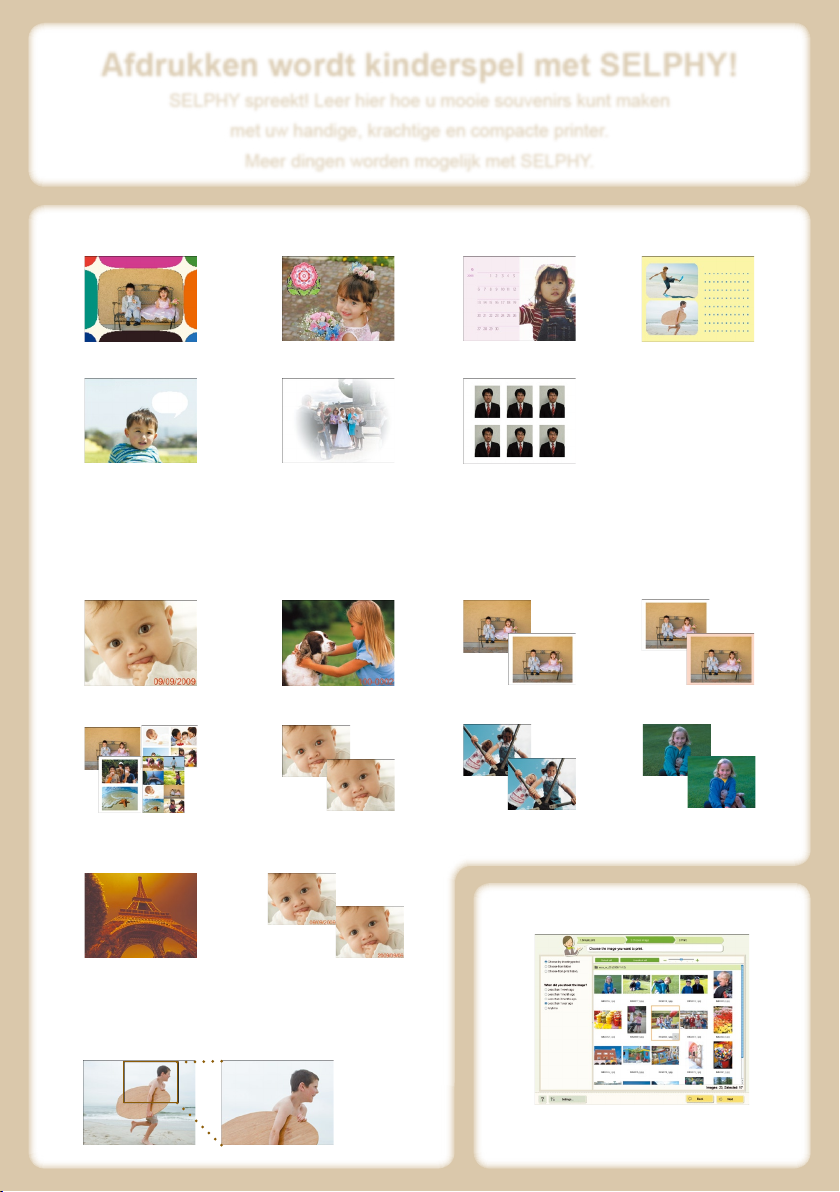
Afdrukken wordt kinderspel met SELPHY!
SELPHY spreekt! Leer hier hoe u mooie souvenirs kunt maken
met uw handige, krachtige en compacte printer.
Meer dingen worden mogelijk met SELPHY.
Creative print ...................... U kunt allerlei soorten versierde afdrukken maken.
Lijsten (p. 40) Multi-indeling (p. 46)Kalenders (p. 44)Clip Art (p. 42)
Pasfoto's (p. 52)Beeldeffecten (p. 50)Tekstballonnen (p. 48)
Goud- en zilverafdrukken ...
Afdrukinstellingen ...............
Als u de gouden of zilveren Easy Photo Packs gebruikt (p. 3),
kunt u gouden of zilveren lijsten en Clip Art afdrukken (p. 81).
U kunt de afdrukinstellingen wijzigen om de opnamedatum af te drukken,
de kleuren aan te passen en vele soorten afdrukken te maken.
Indelingen (pp. 33, 38)
De beeldkleuren wijzigen
(p. 35)
Trimmen ...................... U kunt overbodige gedeelten
Correctie van rode ogen
(p. 34)
De datumnotatie wijzigen
(p. 35)
van het beeld weghalen (p.36).
2
Randen (p. 32)Beeldbestandsnummer (p. 32)Datum (p. 32)
Het beeld optimaliseren
(p. 34)
Beelden afdrukken vanaf een computer
Nieuwe lijsten en Clip Art downloaden (p. 62)
Randkleur (pp. 33, 39)
De beeldkwaliteit
aanpassen (p. 34)
(p. 60)

Inhoud van de verpakking
Controleer of de verpakking van de printer de volgende onderdelen bevat aan de hand van de
selectievakjes □. Als u merkt dat er iets ontbreekt, neemt u contact op met de leverancier van de printer.
Haal de inhoud uit de doos en verwijder
de reinigingsunit uit de SELPHY.
Schuif de hendel van de cartridgeklep in de
richting van de pijl om de klep te openen.
Pak de reinigingsunit vast zoals afgebeeld en
verwijder de unit.
□ SELPHY-printerunit
□
Handleiding voor beginners
□ CD-ROM: COMPACT
PHOTO PRINTER Solution Disk
□ Netsnoer
□ Reinigingsunit
□ Handleiding voor
ondersteuning
□ Garantiekaart
Cartridges (afzonderlijk verkrijgbaar)
Zorg dat u een afzonderlijke cartridge (Easy Photo Pack) aanschaft voordat u de printer gaat gebruiken.
Papierformaat
Briefkaartformaat
(100 x 148 mm)
L-formaat
(89 x 119 mm)
Kaartformaat
(54 x 86 mm)
* Etikettenvel van kaartformaat.
mogelijke afdrukken
Aantal
100 Kleur Groen Easy Photo Pack E-P100
50 Kleur Groen Easy Photo Pack E-P50
20 Kleur/goud Grijs Easy Photo Pack E-P20G
20 Kleur/zilver Grijs Easy Photo Pack E-P20S
25 Zwart-wit Grijs Easy Photo Pack E-P25BW
100
50 Easy Photo Pack E-L50
25
25 Easy Photo Pack E-C25L*
Type inkt
Kleur Blauw
Kleur Oranje
Kleur van
cartridge
Productnaam
Easy Photo Pack E-L100
Easy Photo Pack E-C25
Dunne lijnen en tekst kunnen onduidelijk of onderbroken zijn wanneer u afdrukt met de cartridges
voor goud- of zilverafdrukken (Easy Photo Pack E-P20G/E-P20S).
Druk niet hard op de cartridge en schud er niet mee.
3
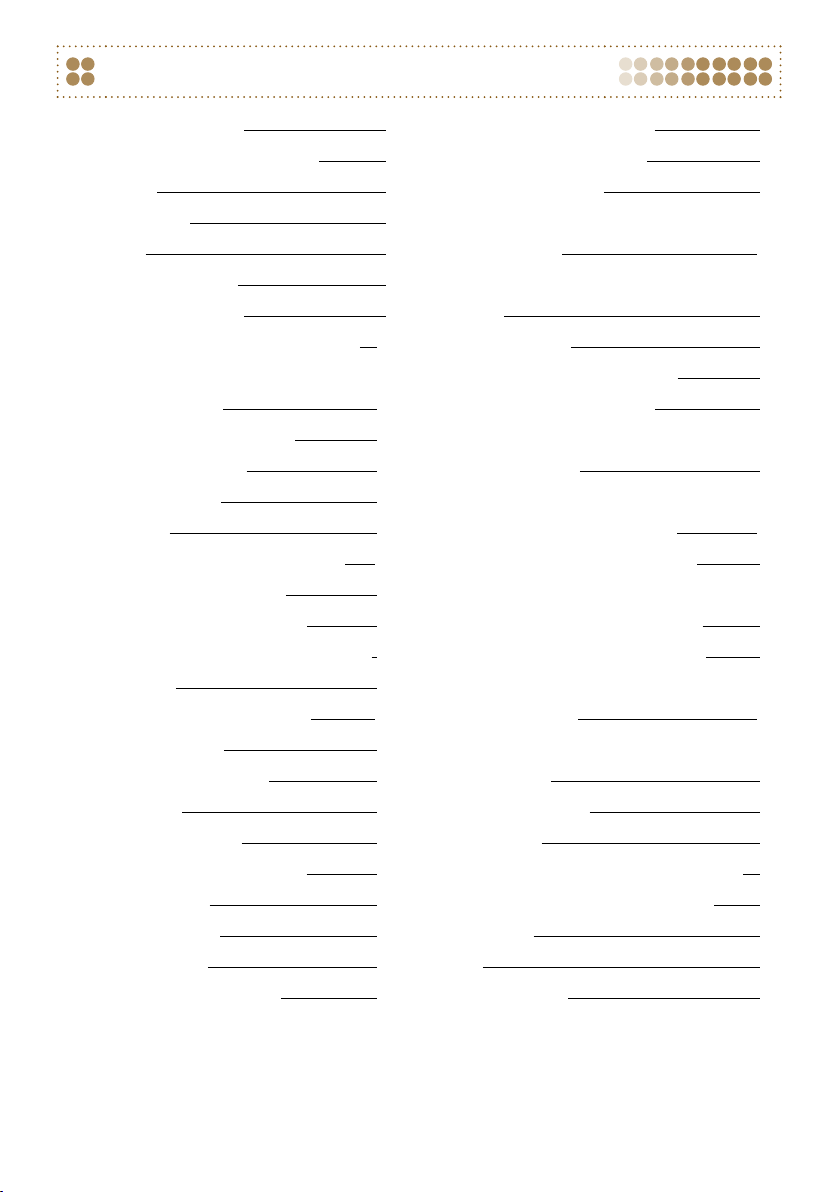
4
Inhoudsopgave
Inhoud van de verpakking 3
Cartridges (afzonderlijk verkrijgbaar) 3
Lees dit eerst 5
Voor uw veiligheid 6
Aan de slag 7
De SELPHY inschakelen 9
De weergavetaal instellen 9
Instellingen voor stembegeleiding wijzigen 10
Compatibele geheugenkaarten en
geheugenkaartsleuven 10
Beelden selecteren en afdrukken 12
Afgedrukte foto's bewaren 14
Reinigen na afdrukken 14
Afdrukrecepten 15
Meer informatie over uw SELPHY 21
De onderdelen van de SELPHY 22
Informatieweergave op het scherm 24
Wijzigen hoe beelden worden weergegeven 26
Beelden zoeken 27
Een reeks beelden afdrukken 29
Alle beelden afdrukken 30
Een reeks beelden afdrukken 31
Beelden trimmen 36
Afdrukken met indelingen 38
Afdrukken met een gekleurde rand 39
Afdrukken met lijsten 40
Afdrukken met Clip Art 42
Kalenders afdrukken 44
Afdrukken met multi-indelingen 46
Afdrukken met tekstballonnen 48
Afdrukken met beeldeffecten 50
Een pasfoto afdrukken 52
De SELPHY gebruiken met
een computer
Wat kunt u doen met de meegeleverde
software 56
Systeemvereisten 57
Software installeren en opstarten 58
Afdrukken vanaf uw computer 60
Lijsten en stempels downloaden
(inhoudsgegevens) 62
55
Beelden afdrukken vanaf een digitale
camera of mobiele telefoon
Afdrukken vanaf uw digitale camera 66
Beelden afdrukken met op de digitale camera
opgegeven instellingen (DPOF print) 67
Afdrukken vanaf uw mobiele telefoon 68
65
Nuttige informatie over het gebruik
van de SELPHY
Uw eigen voorkeuren instellen
op de SELPHY 70
Problemen oplossen 73
Foutberichten 76
Compatibiliteitsoverzicht Cartridge/Functie 76
V
oorzorgsmaatregelen voor bediening
Specicaties 78
Index 79
Lijsten en Clip Art 81
69
77
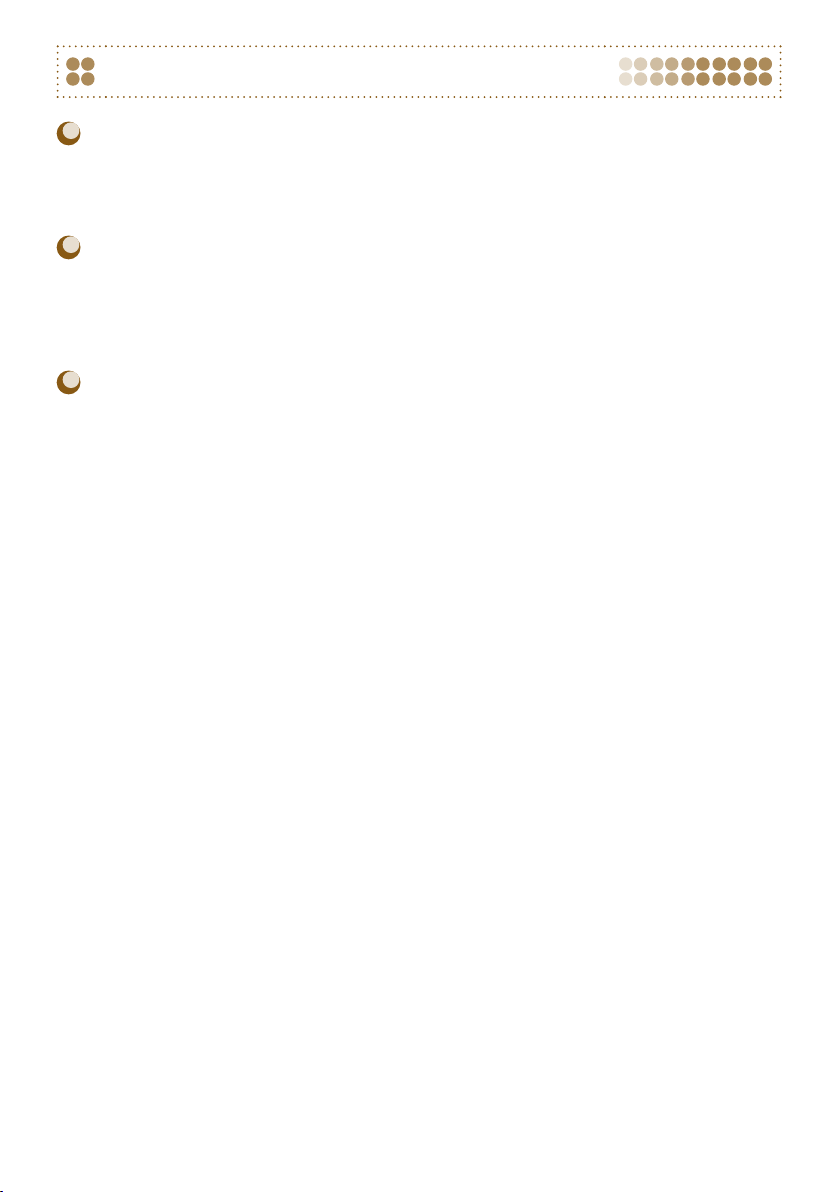
Lees dit eerst
Waarschuwing tegen schending van auteursrecht
De beelden die worden afgedrukt met dit product zijn bedoeld voor persoonlijk gebruik.
Druk geen beelden af waarmee u auteursrechten schendt wanneer u geen toestemming hebt
van de eigenaar van de auteursrechten.
Garantiebeperkingen
De garantie van dit product is alleen geldig in het land van aankoop. Als er een probleem
optreedt wanneer de printer in het buitenland wordt gebruikt, moet het apparaat terug naar het
land van aankoop voordat u een garantieclaim indient bij een helpdesk van de klantenservice
van Canon.
LCD-scherm
Het LCD-scherm wordt gemaakt met zeer nauwkeurige productietechnieken. Meer dan
99,99% van de pixels werken naar behoren. Het kan voorkomen dat pixels onjuist of als rode
of zwarte stippen worden weergegeven. Dit heeft geen invloed op de afgedrukte afbeelding en
duidt niet op een storing.
Het LCD-scherm kan zijn afgedekt met een dunne plastic folie ter bescherming tegen krassen
tijdens verzending. Verwijder in dat geval de folie voordat u de printer in gebruik neemt.
5
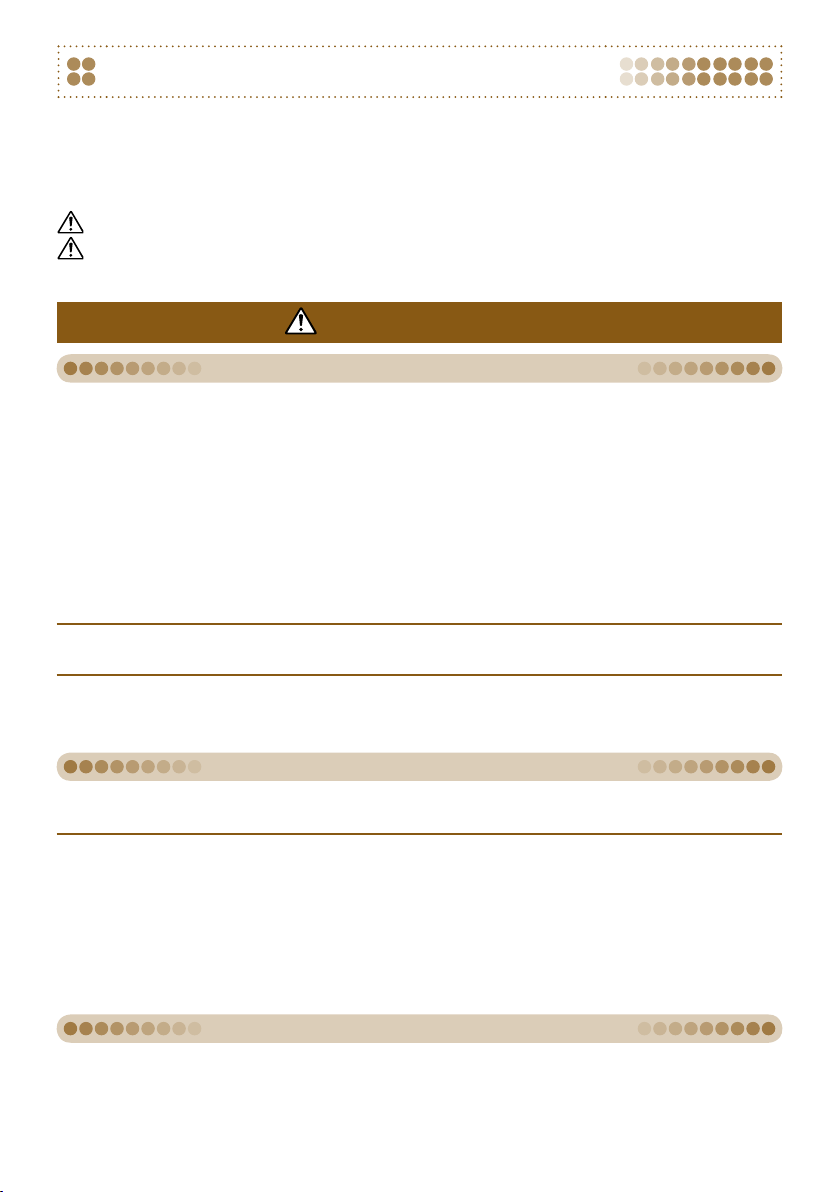
6
Voor uw veiligheid
Lees het gedeelte 'Voor uw veiligheid' goed door voordat u de SELPHY gaat gebruiken. Bedien de
SELPHY altijd zoals wordt beschreven in de handleiding.
De veiligheidsvoorschriften op de volgende pagina's zijn bedoeld om letsel bij uzelf of bij andere
personen, of schade aan de apparatuur te voorkomen.
Lees ook altijd de handleidingen van alle afzonderlijk aangekochte accessoires die u gebruikt.
WAARSCHUWING Hiermee wordt gewezen op het risico van ernstig letsel of levensgevaar.
VOORZICHTIG Hiermee wordt gewezen op het risico van letsel.
VOORZICHTIG Hiermee wordt gewezen op het risico van schade aan de apparatuur.
WAARSCHUWING
Deze printer
Probeer onderdelen van het apparaat niet te openen of te wijzigen op een andere manier dan
uitdrukkelijk in deze handleiding is beschreven.
Raak om letsel te voorkomen de binnenkant van de printer niet aan als deze is gevallen of
op
een andere wijze is beschadigd.
Stop onmiddellijk met het gebruik van de printer als deze rook of een vreemde geur afgeeft
of andere vreemde verschijnselen vertoont.
Gebruik geen organische oplosmiddelen zoals alcohol, benzine of verdunners om de
apparatuur schoon te maken.
Voorkom dat vloeistoffen of vreemde objecten in de printer binnendringen.
Dit kan leiden tot een elektrische schok of brand.
Als dit wel gebeurt, schakelt u direct de printer uit en trekt u de stekker uit het stopcontact.
Gebruik alleen de aanbevolen energiebronnen voor stroomvoorziening.
Gebruik van andere energiebronnen kan elektrische schokken of brand veroorzaken.
Raak de printer of de stekker niet aan tijdens onweersbuien.
Dit kan leiden tot een elektrische schok of brand. Houd onmiddellijk op met het gebruik van het
apparaat en neem voldoende afstand.
Stroom
Berg de apparatuur op buiten het bereik van kinderen.
Wanneer het netsnoer om de nek van een kind terechtkomt kan dit leiden tot verstikking.
Gebruik alleen de aanbevolen energiebronnen voor stroomvoorziening.
Zorg ervoor dat u het netsnoer niet doorsnijdt, beschadigt of wijzigt en plaats geen zware
voorwerpen op het snoer.
Maak het netsnoer regelmatig los en veeg met een droge doek het stof en vuil weg dat zich
heeft opgehoopt op de stekker, de buitenkant van het stopcontact en het gebied eromheen.
Raak de netsnoeren niet aan met natte handen.
Gebruik alleen het meegeleverde netsnoer.
Als u dit niet doet, kan dit leiden tot een elektrische schok of brand.
Andere waarschuwingen
Speel de meegeleverde cd-rom(s) alleen af in een cd-speler die hiervoor geschikt is.
Als u de cd-rom(s) afspeelt in een gewone cd-speler voor muziek-cd's, kunt u de luidsprekers
beschadigen. Ook kunt u gehoorbeschadigen oplopen als u een koptelefoon draagt terwijl u de
harde geluiden van een cd-rom via een muziekspeler afspeelt.
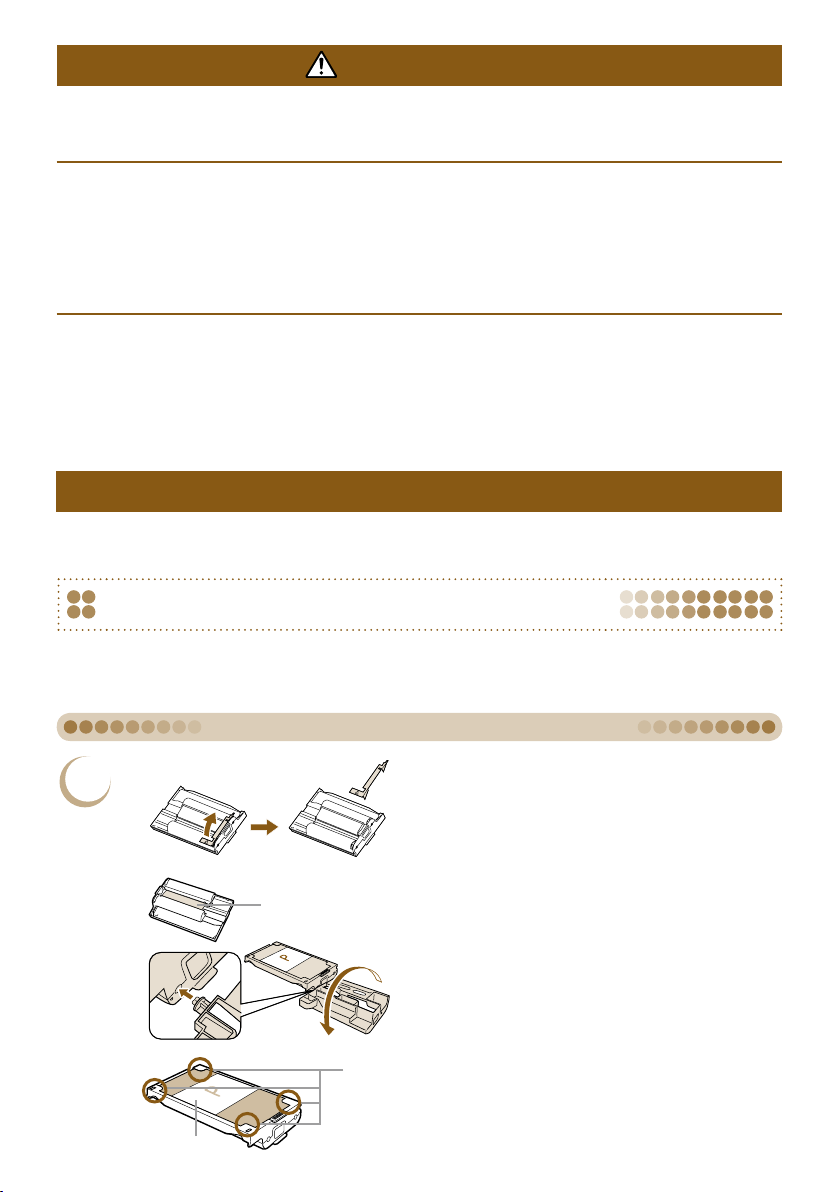
VOORZICHTIG
Steek uw hand of vinger niet in de printer.
Kies een veilige plaats voor de SELPHY om te voorkomen dat iemand over het netsnoer struikelt.
Dit kan verwondingen of beschadiging van de printer tot gevolg hebben.
Gebruik het netsnoer niet boven het toelaatbare nominale vermogen of spanning en laat de
stekker niet half in het stopcontact steken. Als het netsnoer of de stekker beschadigd zijn,
mag u deze niet gebruiken.
Zorg dat metalen pinnen de stekker niet kunnen raken en zorg dat stof zich niet ophoopt op
de stekker.
Gebruik het netsnoer niet voor andere apparaten dan deze printer.
Dit kan leiden tot een elektrische schok of brand.
Het is raadzaam de printer niet op de volgende plaatsen te gebruiken, plaatsen of bewaren:
-Plaatsen in direct zonlicht.
-Plaatsen met temperaturen boven 40 °C.
-Vochtige of stoffige plaatsen.
-Plaatsen die onderhevig zijn aan zware trillingen.
Elektrische schokken of verhitting kan leiden tot brandwonden, verwondingen of brand. Hitte kan
vervorming van de behuizing van de printer veroorzaken.
VOORZICHTIG
Haal de stekker uit het stopcontact als u de printer niet gebruikt.
Als u dat niet doet, kan dit leiden tot een elektrische schok of brand.
Aan de slag
In dit gedeelte wordt het afdrukken van beelden uitgelegd. De cartridge van briefkaartformaat
(afzonderlijke verkrijgbaar) (p. 3) wordt hier als voorbeeld gebruikt. Maar aan de hand van deze
stappen kunt u natuurlijk ook met andere cartridges afdrukken.
De cartridge in de SELPHY plaatsen
Bereid de cartridge voor.
1
Inktvel
Clip
Beschermvel
Als de cartridge een oranje stop bevat,
verwijdert u deze zoals afgebeeld.
Controleer of het inktvel mooi strak is opgerold,
zonder speling. Als het inktvel slap is, plaatst
u de reinigingsunit (p. 3) zoals afgebeeld
en draait u deze langzaam om de speling te
verminderen. Als u het inktvel te ver doordraait,
kunt u wellicht niet het hele vel papier
bedrukken. Ook kan het inktvel scheuren.
Controleer of het beschermvel correct in de
cartridge is geladen. Als het beschermvel onder
de clips vandaan is gekomen, duwt u het met
uw vinger terug tot onder de clips.
7
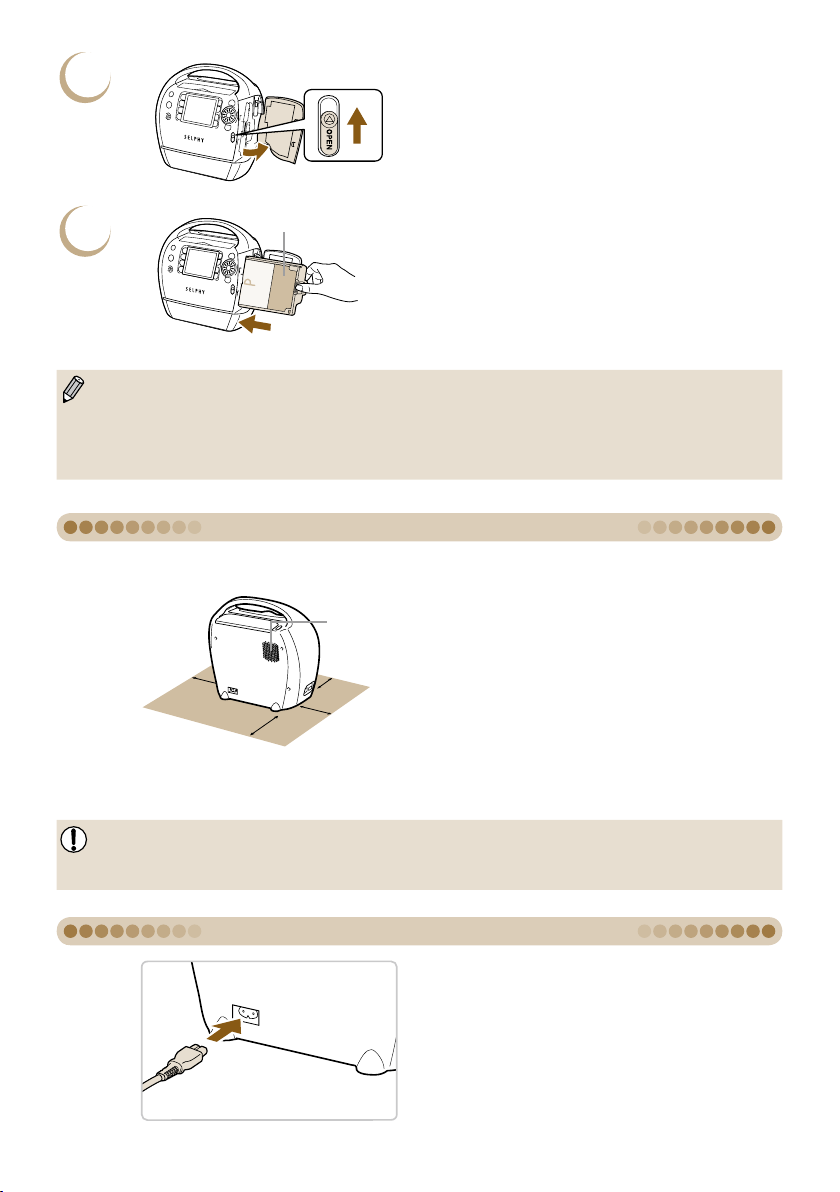
8
2
Open de klep.
Schuif de hendel van de cartridgeklep in de
richting van de pijl om de klep te openen.
3
Gebruik alleen de echte Canon Easy Photo Pack-cartridges voor printers uit de SELPHY ESserie. U kunt geen cartridges voor de CP-serie gebruiken.
U mag het gekleurde beschermvel dat in de cartridge zit, niet verwijderen.
Trek niet aan het inktvel en raak het niet aan. Raak de cartridge niet aan met natte of bezwete
handen. Als het inktvel beschadigd, vies of nat is, kunt u wellicht niet afdrukken.
Beschermvel
Plaats de cartridge.
Plaats de cartridge zoals afgebeeld, met het
beschermvel naar u toe gericht. De cartridge
moet vastklikken.
Druk op het gedeelte met de markering PUSH
(DRUKKEN) om de cartridgeklep te sluiten.
De SELPHY installeren
Plaats de SELPHY op een stabiele en effen
ondergrond, zoals een tafel. Plaats de printer
10 cm
of meer
15 cm
of meer
ventilatieopeningen
15 cm
of meer
10 cm
of meer
nooit op een onstabiele of schuine ondergrond.
Plaats de SELPHY ten minste 1 meter uit de
buurt van apparaten die elektromagnetische
golven of sterke magnetische velden
genereren.
Zorg dat er meer dan 15
de voor- en achterkant van de SELPHY
10 cm aan beide zijkanten.
Blokkeer de ventilatieopeningen aan de achterkant
van de printer niet.
cm vrije ruimte is aan
, en
Plaats de SELPHY nooit in de buurt van motoren of andere apparaten die sterke
elektromagnetische velden genereren. Dit kan leiden tot beschadigingen en storingen van de printer.
Plaats de printer niet in de buurt van de televisie of radio. Dit kan leiden tot storingen van de printer.
De SELPHY aansluiten
Sluit het snoer aan op de SELPHY.
Steek het ene uiteinde van het netsnoer
volledig in de aansluiting op de SELPHY.
Steek de stekker in een stopcontact.
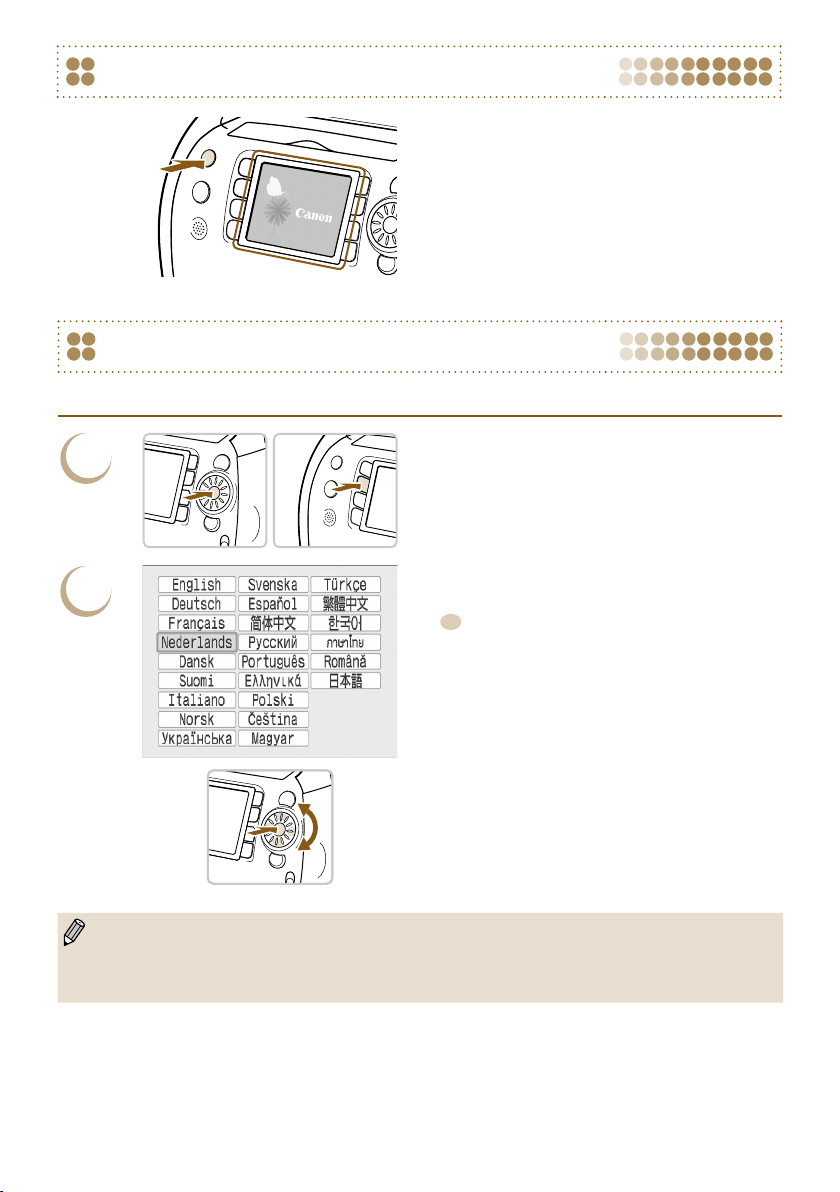
De SELPHY inschakelen
Schakel de printer in.
Houd de knop q ingedrukt totdat het scherm
aan de linkerkant wordt weergegeven.
Houd de knop q ingedrukt om het apparaat uit
te schakelen.
De weergavetaal instellen
U kunt de weergavetaal wijzigen van de menu's en berichten op het LCD-scherm.
Open het taalscherm.
1
2
Houd de knop o ingedrukt terwijl u drukt op
de knop m(MENU).
Het taalscherm verschijnt.
Selecteer een taal.
Druk op de knoppen udl r (het gedeelte
op het wiel w) of draai aan het wiel w om
een taal te kiezen. Druk vervolgens op de knop
o om de taal te wijzigen.
Als er een geheugenkaart in de SELPHY is geplaatst, verschijnt het scherm in stap 2 niet, ook al
hebt u stap 1 uitgevoerd. Verwijder eerst de geheugenkaart voordat u stap 1 uitvoert.
U kunt de taalinstellingen ook wijzigen door te drukken op de knop m
setup] en daarna [Taal] te kiezen (pp. 70, 72).
(MENU) en vervolgens [Printer
9
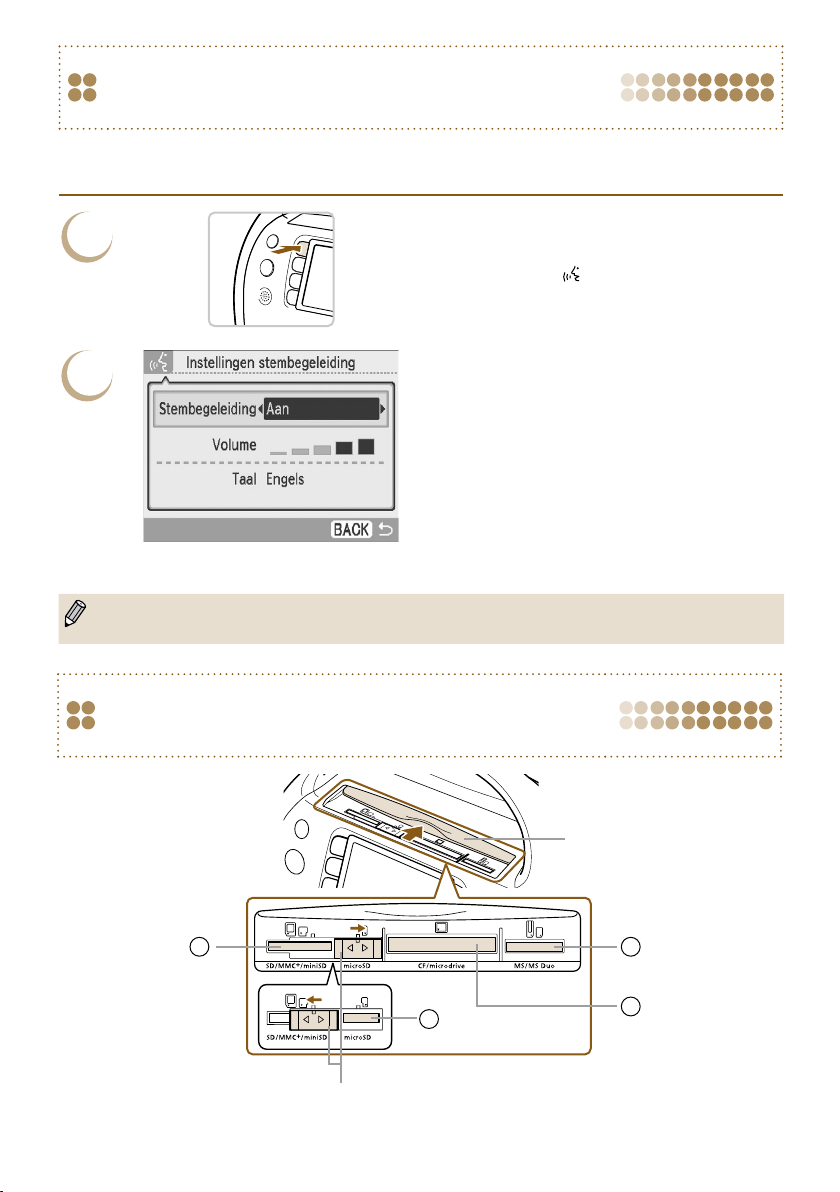
10
Instellingen voor stembegeleiding wijzigen
U kunt de stembegeleiding in- en uitschakelen en het volume (vijf volumeniveaus) en de taal instellen
(zeven talen).
Open het scherm [Instellingen
1
2
De ingestelde weergavetaal (pp. 9, 70, 72) heeft geen invloed op de ingestelde stembegeleiding.
Elke instelling moet afzonderlijk worden vastgelegd.
stembegeleiding].
Druk op de knop (VOICE).
Het scherm van stap 2 verschijnt.
Wijzig de instellingen.
Druk op de knoppen ud of draai aan het wiel
w om een item te selecteren.
Druk op de knoppen l r om de instelling
te wijzigen.
Als u [Alleen geluiden] kiest in het menu [Taal],
krijgt u alleen geluidseffecten te horen.
Druk op de knop b(BACK) om de instelling
te maken en het beeldweergavescherm te
herstellen.
Compatibele geheugenkaarten en geheugenkaartsleuven
1
2
Klepje van kaartsleuf
Schuif de klep naar links of rechts om te schakelen tussen
de beide kaartsleuven ( en ).
Schuif de klep in de richting van
de pijl om deze te openen.
4
3
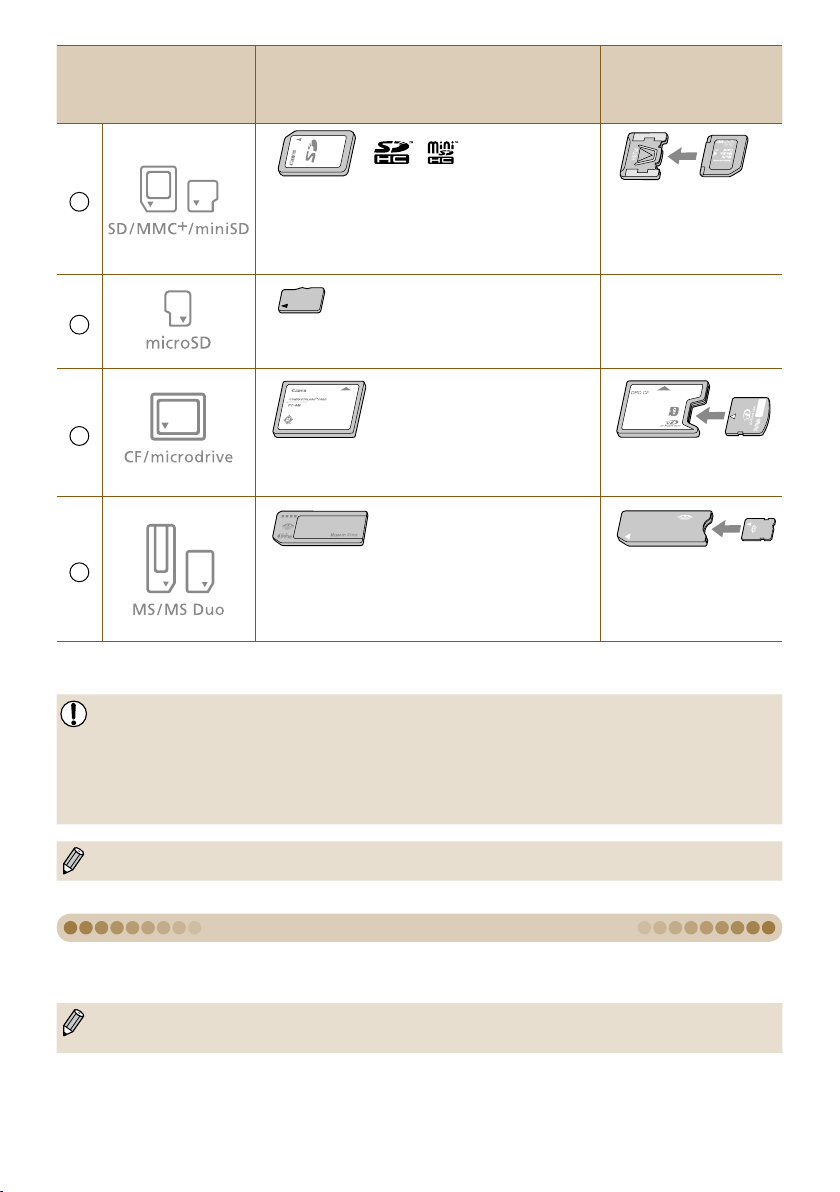
Kaartsleuven
Geheugenkaarten die kunnen worden
gebruikt zonder adapter
Geheugenkaarten
waarvoor een adapter
nodig is (overal
verkrijgbaar)
1
2
3
4
1
*
'RS-MMC' staat voor 'Reduced-Size MultiMediaCard'.
*2 Koop de CompactFlash-kaartadapter voor een xD-Picture-kaart.
Als voor een geheugenkaart een adapter nodig is, moet u de kaart eerst in de adapter plaatsen
SD-geheugenkaart
miniSD-kaart
SDHC-geheugenkaart
miniSDHC-kaart
microSD-kaart
microSDHC-kaart
CompactFlash-kaart
Microdrive
Memory Stick
Memory Stick PRO
Memory Stick Duo
Memory Stick PRO Duo
MultiMediaCard
MMCplus-kaart
HC MMCplus-kaart
voordat u de adapter in de juiste kaartsleuf plaatst.
Als u de geheugenkaart zonder adapter in een kaartsleuf steekt, bestaat de kans dat u de kaart
niet meer uit de printer kunt verwijderen.
Gebruik een geheugenkaart die is geformatteerd in het apparaat waarmee de beelden zijn
gemaakt. Een geheugenkaart die via een computer is geformatteerd, wordt mogelijk niet herkend.
MMCmobile-kaart
MMCmicro-kaart
RS-MMC-kaart*
xD-Picture-kaart*
Memory Stick micro
1
_
2
Raadpleeg de gebruikershandleiding bij de geheugenkaart en adapter voor bedieningsinstructies.
Beelden die kunnen worden afgedrukt
De volgende beeldtypen kunnen worden afgedrukt met de SELPHY.
JPEG-gegevens die voldoen aan de Exif-standaard.
Beelden met onregelmatige formaten of beelden die met een computer zijn bewerkt, worden
mogelijk niet goed weergegeven of afgedrukt.
11
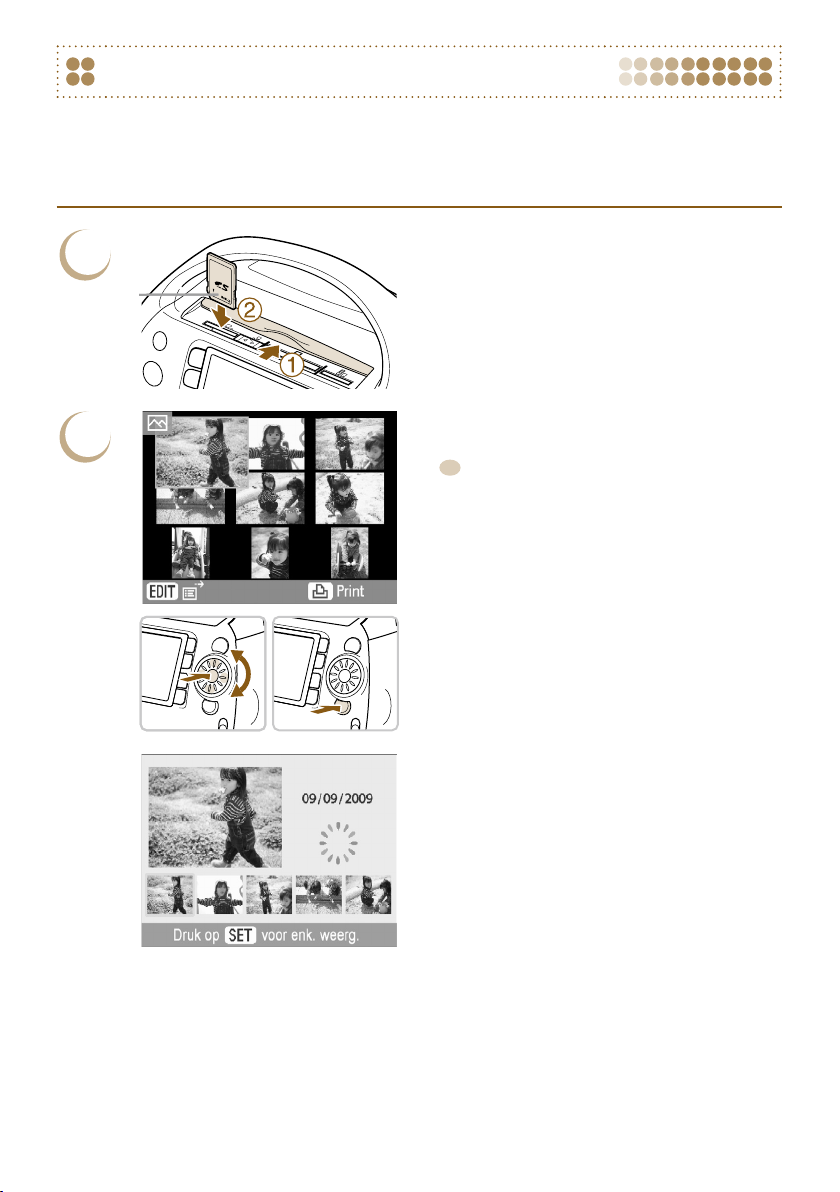
12
Beelden selecteren en afdrukken
U kunt een beeld selecteren en het aantal exemplaren opgeven dat van elk beeld moet worden
afgedrukt. In dit gedeelte wordt een SD-geheugenkaart als voorbeeld gebruikt, maar aan de hand van
dezelfde stappen kunt u ook vanaf andere geheugenkaarten afdrukken.
De stembegeleiding deelt mee wanneer het afdrukken is voltooid.
Plaats een geheugenkaart in de kaartsleuf.
1
LabelkantLabelkant
2
Open het klepje van de kaartsleuf.
Plaats een geheugenkaart op de juiste wijze in
de juiste kaartsleuf.
Het scherm bij stap 2 (beeldweergavescherm)
wordt weergegeven.
Selecteer een beeld.
Druk op de knoppen udl r (het gedeelte
op het wiel w) of draai aan het wiel w om
een beeld te kiezen. Druk vervolgens op de
knop o om steeds één beeld weer te geven.
Druk op de knop b(BACK) om de weergave van
negen beelden te herstellen.
Als de geheugenkaart meer dan vijf beelden
bevat en u in de weergave voor één beeld snel
aan het wiel w draait, verschijnt het scherm
aan de linkerkant.
Druk op de knoppen l r of draai aan het wiel
w om een beeld te kiezen. Het geselecteerde
beeld wordt linksbovem in het scherm vergroot
weergegeven. Druk op de knop o voor de
weergave van één beeld.
Als de geheugenkaart meer dan zes beelden
bevat, kunt u drukken op de knoppen l r of
draaien aan het wiel w om door de beelden te
bladeren in sets van vijf.
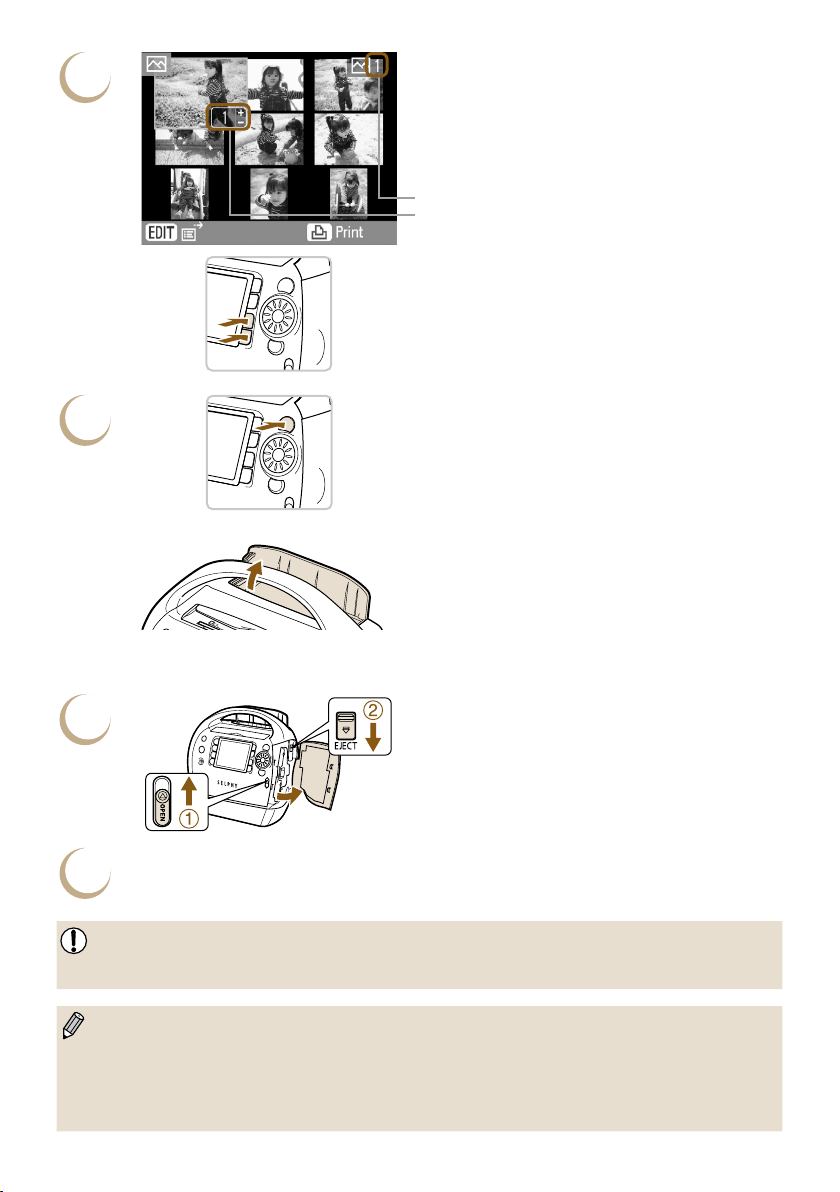
3
4
5
6
Selecteer het aantal exemplaren.
Druk op de knoppen ., om het aantal
afdrukken te selecteren.
U kunt per beeld 99 exemplaren opgeven.
Herhaal stap 2 en 3 als u andere beelden wilt
selecteren om deze tegelijk af te drukken.
Het totaal aantal beelden dat is ingesteld voor afdrukken
Aantal exemplaren van het geselecteerde beeld
Druk af.
Druk op de knop p om te beginnen met
afdrukken.
Als u een beeld afdrukt, gaat de klep van
de printuitvoerbak automatisch open.
Tijdens het afdrukken wordt het papier
verschillende keren in- en uitgevoerd door de
SELPHY. Raak het papier niet aan voordat het
in de printuitvoerbak zit.
De printuitvoerbak kan maximaal 50 vellen
papier bevatten.
Druk op de knop b(BACK) en daarna op de knop
o om het afdrukken te annuleren.
Als het papier op raakt, verwijdert u
de cartridge.
Schuif de hendel van de cartridgeklep omhoog
om deze te openen.
Schuif de cartridgehendel omlaag.
De cartridge wordt uitgeworpen.
Plaats een nieuwe cartridge (p. 7).
U mag het volgende NIET doen: de cartridge verwijderen, de cartridgeklep openen of de klep van de
printuitvoerbak sluiten vlak nadat de printer is ingeschakeld of tijdens het afdrukken. Als u dit toch
doet, kan dit leiden tot schade aan het apparaat.
Wanneer het totaal aantal kopieën voor afdrukken is ingesteld op 0 en u op de knop p drukt,
wordt het huidige weergegeven beeld eenmaal afgedrukt.
Als de SELPHY 5 minuten niet wordt gebruikt, wordt het apparaat uitgeschakeld om energie
besparen (pp. 70, 71).
te
Als het scherm [Start DPOF printen] verschijnt, raadpleegt u 'Beelden afdrukken met op de
digitale camera opgegeven instellingen (DPOF print)' (p. 67)
.
13
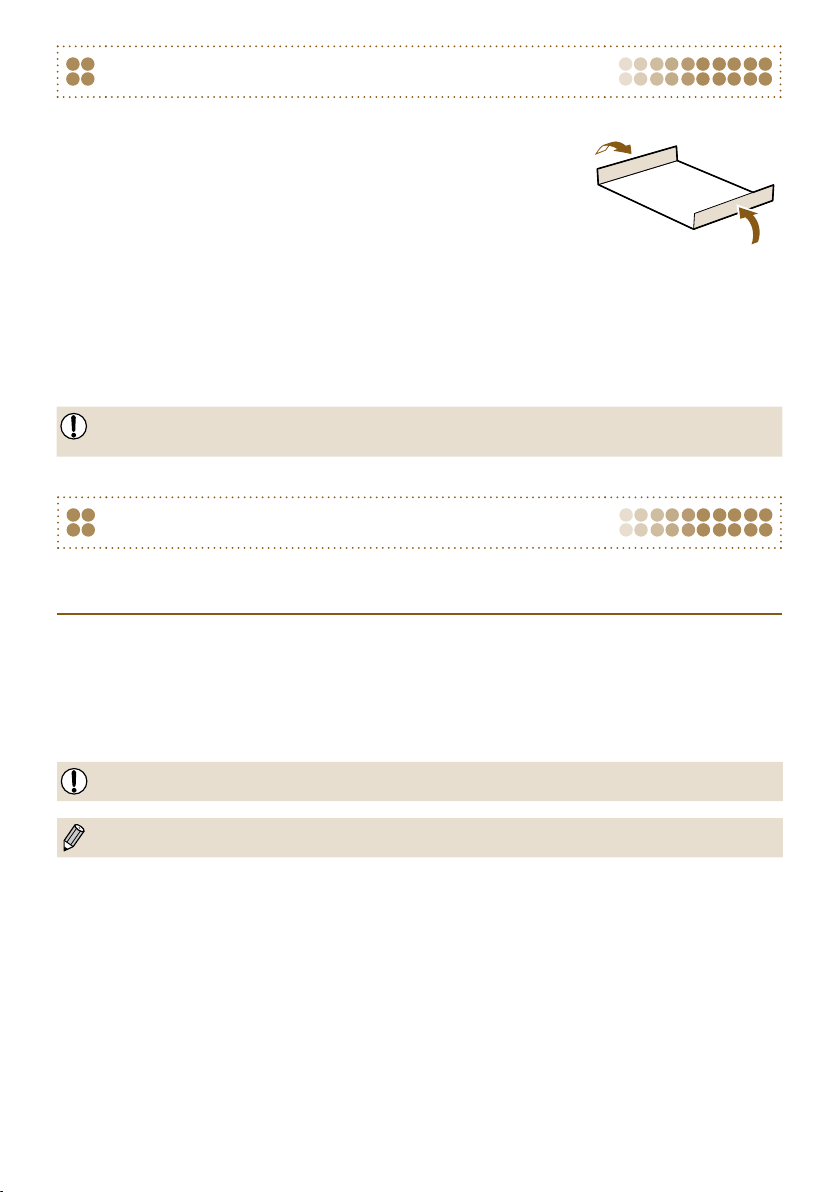
14
Afgedrukte foto's bewaren
Wanneer beide zijden van een afdruk perforaties bevatten, kunt u deze
verwijderen door de randen om te vouwen.
Gebruik een pen op oliebasis om te schrijven op afdrukken.
Voorkom verkleuring en berg de afgedrukte foto's goed op om ze te
beschermen tegen vocht, stof, direct zonlicht en temperaturen boven
40°C.
Vermijd de volgende handelingen, die kunnen leiden tot
kleurverandering, kleurvervaging of kleurvervloeiing: Plakband op een afdrukoppervlak plakken,
afdrukoppervlakken in contact laten komen met vinyl of plastic, alcohol of andere vlambare
vloeistoffen in contact laten komen met het afdrukoppervlak, afdrukoppervlakken gedurende een
lange tijd in contact laten omen met andere oppervlakten of objecten.
Als u afdrukken wilt bewaren in een album, kiest u een album met foto-omslagen die zijn gemaakt
van nylon, polypropyleen of cellofaan.
De kleuren kunnen na verloop van tijd veranderen, afhankelijk van de condities waaronder u de
afdrukken bewaart. Canon aanvaardt geen verantwoordelijkheid voor kleurveranderingen.
Reinigen na afdrukken
Nadat het afdrukken is voltooid, volgt u de stappen hieronder voor het schoonmaken en opbergen van
de SELPHY.
Schakel de SELPHY uit (p. 9), verwijder de geheugenkaart en sluit de klep van de kaartsleuf.
Maak de printuitvoerbak leeg en doe de klep dicht.
Haal het netsnoer uit het stopcontact en verwijder het andere uiteinde uit de SELPHY.
Haal de cartridge uit de SELPHY en plaats de reinigingsunit erin.
Plaats de cartridge in de oorspronkelijke verpakking en bewaar het op een plek die beschermd
is tegen licht en stof.
Als er stof in de printer komt of aan de cartridge plakt, verslechtert de afdrukkwaliteit.
Bewaar alle ongebruikte Easy Photo Packs ongeopend op een donkere plek.

Afdrukrecepten
Met de volgende 'recepten'
maakt u originele wenskaarten,
plakboeken en nog veel meer!
U kunt meteen beginnen!
Er is stembegeleiding beschikbaar voor alle SELPHY-functies die in deze recepten worden gebruikt
(pp. 16-19). Zelfs beginners kunnen snel en gemakkelijk afdrukken.
Voor meer gedetailleerde informatie raadpleegt u de volledige instructies voor elke printerfunctie.
15

16
Wenskaarten maken
Maak indruk met gouden en zilveren lijsten!
Verstuur een unieke wenskaart.
Ingrediënten
Easy Photo Pack (p. 3)
Markeerpen
(voor het schrijven van adressen
of berichten)
Instructies
Met de functie [Lijsten] in [Creative print] (p. 40)
Druk op de knop c en kies [Lijsten]
1
Kies een beeld
2
Kies een lijst en druk af
3
Met SELPHY Photo Print (pp. 56, 60)
Decoraties
Kies een beeld
1
[Lijsten] in [Creative print]
SELPHY Photo Print
(bijgeleverde software)
Maak unieke en oogverblindende wenskaarten met behulp van de gouden of zilveren Easy Photo
Packs (p. 3).
Kies een lijst en druk af
2
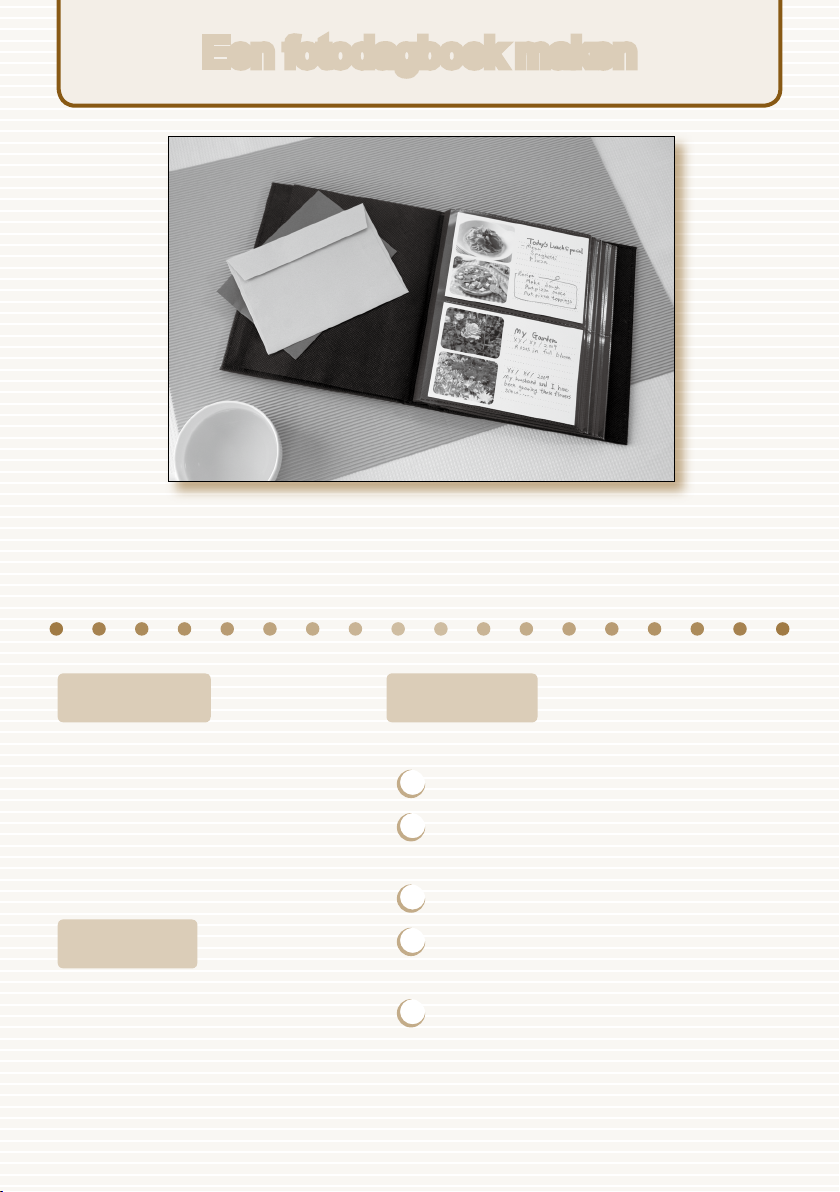
Een fotodagboek maken
Leg de mooie momenten vast
in een zelfgemaakt fotodagboek.
Ingrediënten
Easy Photo Pack (p. 3)
Gekleurd papier
Markeerpen
Decoraties
Decoraties
[Multi-indeling] in [Creative print]
Instructies
Gebruik [Multi-indeling] in [Creative print] (p. 46)
Druk op de knop c en kies [Multi-indeling]
1
Kies de pagina-indeling en de
2
achtergrondkleur
Kies de beelden en druk af
3
Noteer uw opmerkingen met een
4
markeerpen
Plak de afdrukken op het gekleurde papier
5
en voeg naar smaak decoraties toe
17
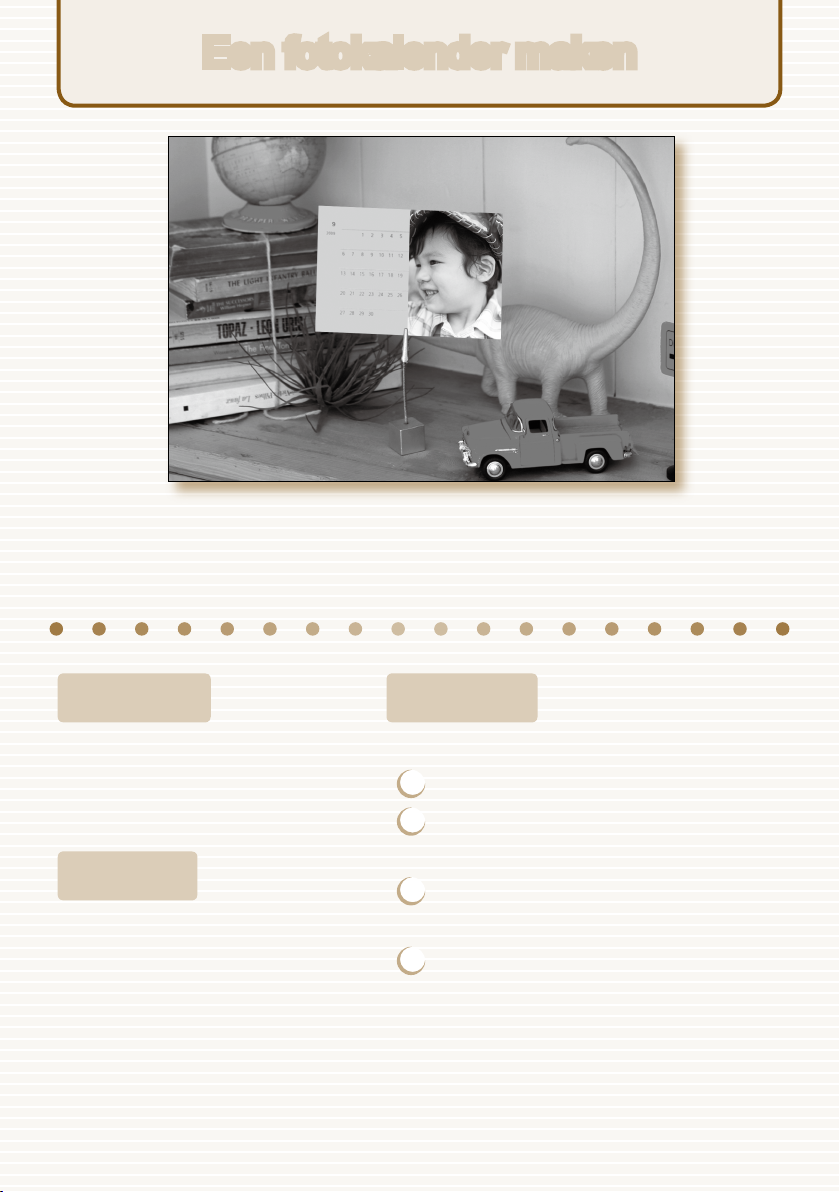
18
Een fotokalender maken
Maak een kalender van verjaardagen en foto's.
Maak een kalender met het hele gezin.
Ingrediënten
Easy Photo Pack (p. 3)
Decoraties
De functie [Kalender] in
[Creative print]
Instructies
Gebruik de functie [Kalender] in [Creative print] (p. 44)
Druk op de knop c en kies [Kalender]
1
Kies de pagina-indeling en de
2
achtergrondkleur
Kies het jaar en de maand en geef de
3
feestdagen of speciale gelegenheden op
Selecteer een beeld en druk af
4
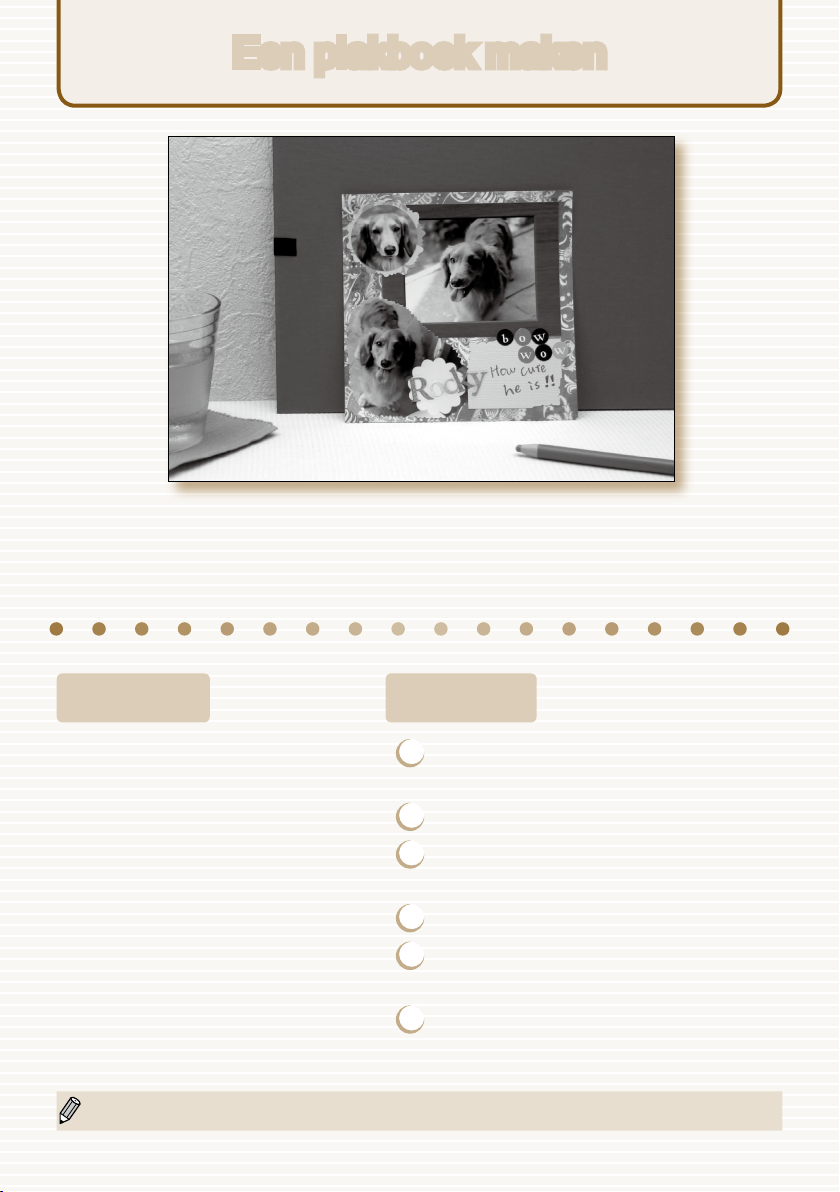
Een plakboek maken
Wees creatief en maak een plakboek
vol mooie herinneringen.
Ingrediënten Instructies
Easy Photo Pack (p. 3)
Bevestigingskarton, gekleurd papier
Schaar, lijm, pennen
Decoraties
Het combineren van foto's in verschillende maten kan een leuk effect geven.
Bedenk een thema voor de pagina
1
(bijvoorbeeld zomervakantie of verjaardag)
Druk uw foto's af op basis van het thema
2
Selecteer de kleur van het karton voor de
3
achtergrond van uw foto's
Ontwerp de indeling van de pagina
4
Snijd de foto's en het gekleurde papier,
5
schik ze en bevestig ze op het karton
Voeg decoraties toe en schrijf desgewenst
6
een titel en opmerkingen op
19

20
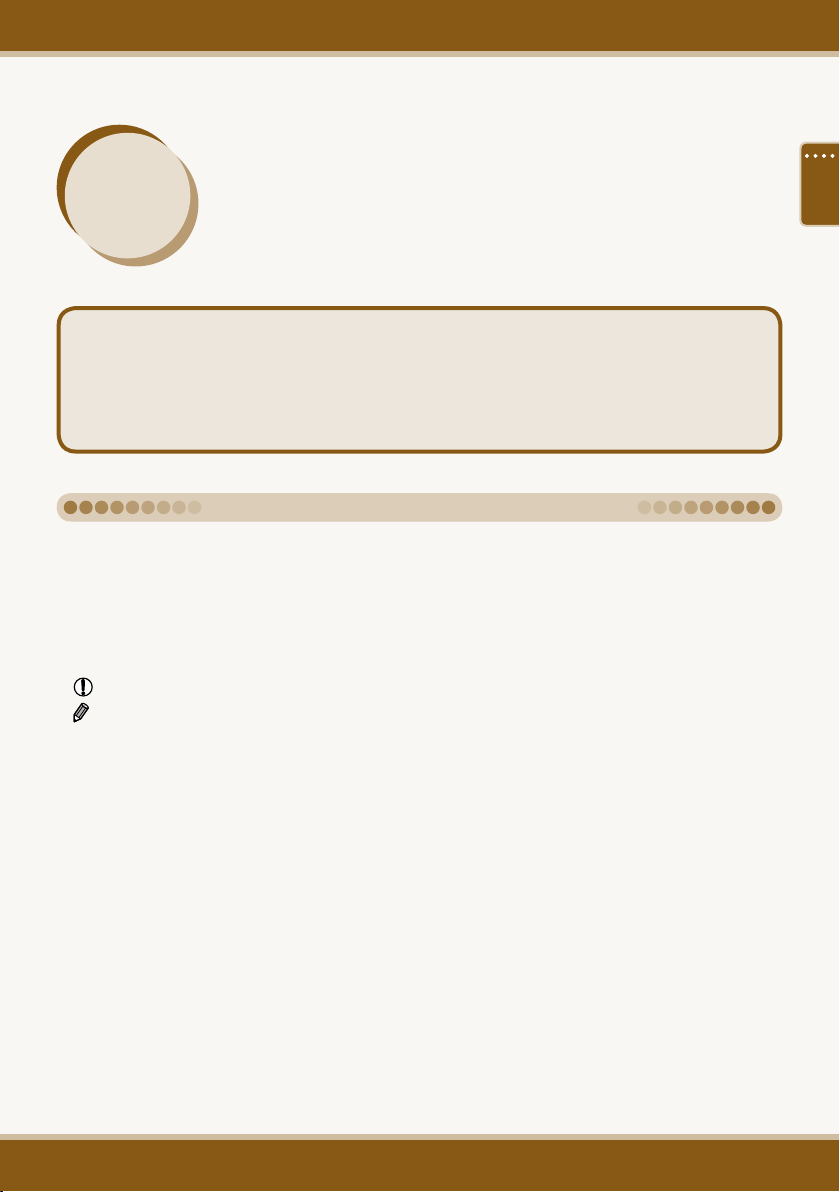
Meer informatie over uw SELPHY
Dit hoofdstuk bevat basisinformatie over het gebruik van de SELPHY.
De onderdelen van de printer worden beschreven, alsmede de scherminformatie
en de basisinstructies voor de bediening van het apparaat.
Conventies die in deze handleiding worden gebruikt
Deze printer wordt hierna 'SELPHY' of 'printer' genoemd.
De verschillende typen geheugenkaarten die gebruikt kunnen worden voor deze printer, worden
gezamenlijk 'geheugenkaarten' genoemd.
De knopfuncties worden aangeduid met pictogrammen op of bij de knoppen. Zie voor meer details
het gedeelte 'Knoppen' (p. 23).
Tekst die op het scherm wordt weergegeven, wordt tussen [ ] (vierkante haakjes) geplaatst.
: Zaken waarmee u voorzichtig moet zijn.
: Aanvullende informatie.
(p. XX) : Referentiepagina's. 'XX' duidt het paginanummer aan.
In deze handleiding wordt ervan uitgegaan dat alle functies de standaardinstelling hebben.
21

22
De onderdelen van de SELPHY
Printuitvoerbak (p. 13)
Klep van de
printuitvoerbak (p. 13)
Klepje van kaartsleuf
(pp. 10, 12)
Kaartsleuven
(pp. 10, 12)
Luidspreker
Sleuf voor de papieruitvoer
Handvat
AC IN-aansluiting (voedingsinvoer)
(p. 8)
Cartridgehendel (p. 13)
Cartridgeklep (p. 8)
Cartridgecompartiment (p. 8)
Hendel van cartridgeklep (p. 8)
Knop van printuitvoerbak
Ventilatieopeningen (p. 8)
USB-poort voor aansluiting
op een computer (p. 59)
USB-poort voor aansluiting
op een digitale camera
(p. 66)
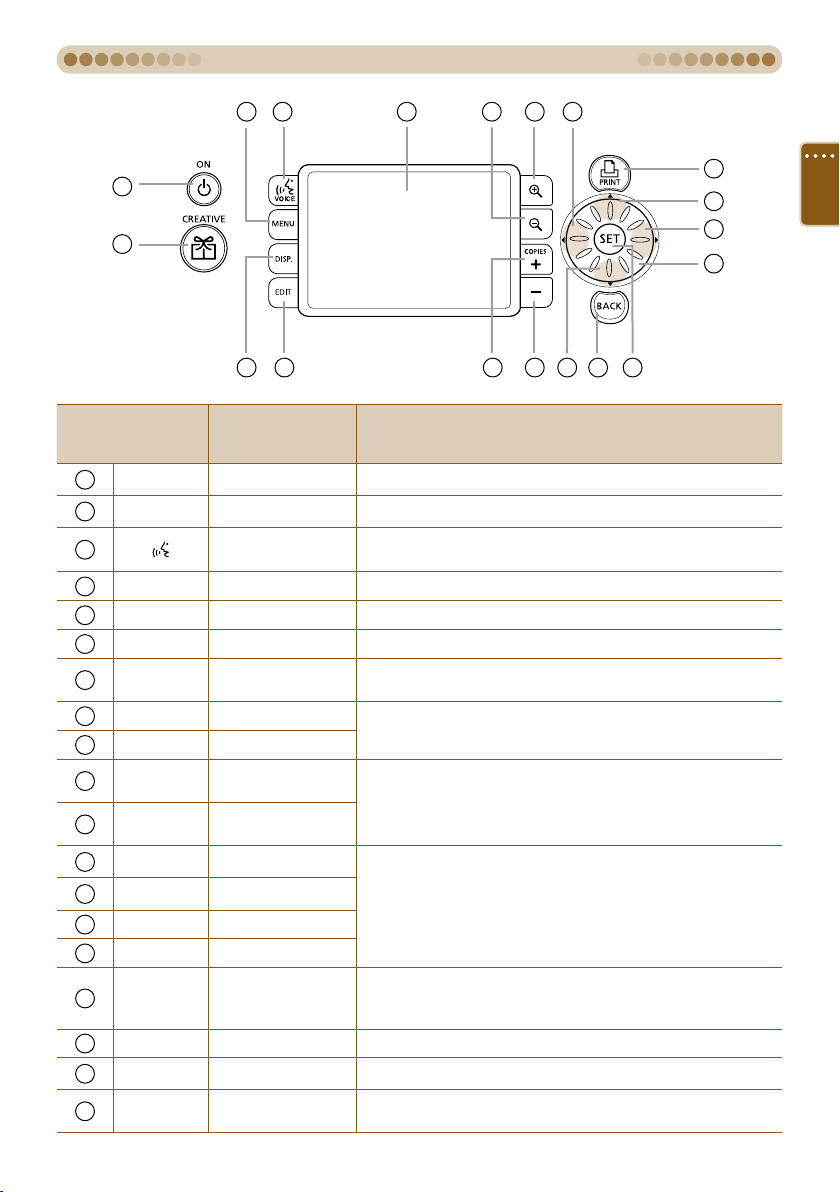
Knoppen
8
9 14734
1
2
Pictogrammen die
worden gebruikt in
deze handleiding
1
2
3
4
5
6
7
8
9
10
11
12
13
14
15
16
17
18
19
m
(DISPLAY)
m
m
o
b
q
c
(MENU)
(EDIT)
_
-
0
.
,
u
d
l
r
w
p
BACK)BACK)
(BACK)
18
12
15
16
5 6 10 11 13 19 17
Naam Functie
Knop ON De printer in- en uitschakelen (p. 9).
Knop CREATIVE Het menu 'Creative print' weergeven (pp. 40-53).
Knop
Stembegeleiding
Knop MENU Het menuscherm weergeven (p. 31).
Knop DISPLAY De eigenschappen van het geselecteerde beeld weergeven (p. 25).
Knop EDIT Het bewerkingsmenu weergeven (pp. 36-39).
Scherm
(LCD-scherm)
Knop Vergroten
Knop Verkleinen
Knop Meer
afdrukken
Knop Minder
afdrukken
Knop Omhoog
Knop Omlaag
Knop Links
Knop Rechts
Wiel voor eenvoudig
bladeren
Knop SET Het geselecteerde item instellen (p. 9).
Knop PRINT Starten met afdrukken (p. 13).
Knop BACK
Het scherm [Instellingen stembegeleiding] weergeven (p. 10).
Beelden, instellingsschermen en foutberichten weergeven (p. 24).
De weergavestijl wijzigen (p. 26) of de grootte van het trimkader
(
p. 36).
bepalen
Het aantal afdrukken opgeven, instellingsitems selecteren (p. 13).
Instellingen (p. 9) en beelden selecteren (p. 12).
Gelijk aan de knoppen
B
l draaien tijdens de weergave van één beeld, worden de
ij sne
beelden in sets van vijf doorlopen (pp. 12, 26).
Teruggaan naar het vorige scherm (p. 12), het afdrukken
annuleren (p. 13).
udl r
tijdens de meeste handelingen.
23

24
Informatieweergave op het scherm
2
1
4
3
8
De afbeelding hierboven is een voorbeeld van de informatie die kan worden weergegeven met
[Beeldinformatie] (p. 25).
Verklaring
1
Aantal exemplaren van het weergegeven beeld
2
Totaal aantal af te drukken beelden
Geheugenkaartsleuf die momenteel wordt gebruikt (in dit voorbeeld wordt een SD-kaart gebruikt)
3
4
5
6
7
8
9
10
: SD/MMC+/miniSD-kaartsleuf : microSD-kaartsleuf
: CF/microdrive-kaartsleuf : MS/MS Duo-kaartsleuf
Bestandsnummer
Aantal pixels
Cartridge die momenteel wordt gebruikt (in dit voorbeeld wordt briefkaartformaat gebruikt)
P4x6/10x15: Briefkaartformaat L: L-formaat CARD: Kaartformaat
C Label: Groot etikettenvel van kaartformaat G
S: Briefkaartformaat (met ondersteuning voor
voor zilverafdrukken)
Papierstatus
: Minstens halfvol : Voor minstens 1/4 gevuld
: Voor minstens 1/8 gevuld : Voor minder dan 1/8 gevuld
: (Verschijnt in het rood): De cartridge is leeg Geen aanduiding: De status is onbekend
Aantal beelden op de geheugenkaart (huidig beeld/totaal aantal beelden)
Tijd en datum
Geeft beschikbare opties weer.
BW: Briefkaartformaat (zwart-wit)
: Briefkaartformaat (met ondersteuning
goudafdrukken)
5
6
7
910
Nadat de printer is ingeschakeld of direct nadat de cartridgeklep is geopend of gesloten, wordt het
papierstatuspictogram niet meteen weergegeven. Het pictogram verschijnt weer nadat er een of
meer beelden zijn afgedrukt.
De papierstatus die op het scherm wordt weergegeven, kan afwijken van het werkelijke aantal
vellen dat beschikbaar is voor afdrukken.
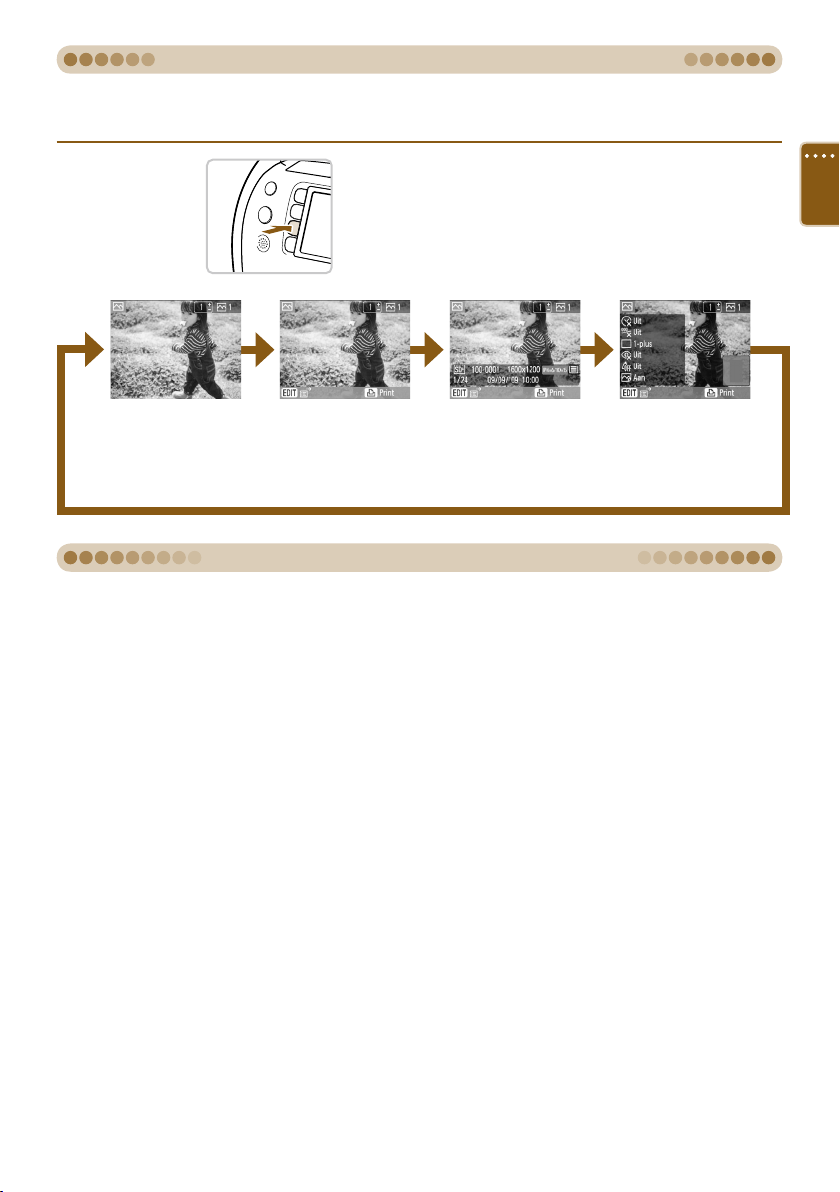
De informatie aanpassen die wordt weergegeven op het scherm
U kunt de op het scherm weergegeven informatie aanpassen. Als de SELPHY echter wordt
uitgeschakeld of als de geheugenkaart wordt verwijderd, wordt de instelling [Tooltips] hersteld.
Wijzig de informatieweergave.
Druk op de knop m(DISPLAY).
Telkens als er op de knop m(DISPLAY) wordt
gedrukt, wijzigt de weergave zoals hieronder
wordt weergegeven.
Geen informatie Alleen opdrachten
(Standaardinstelling)
Beeldinformatie Afdrukinstellingen
De huidige instellingen
in 'Een reeks beelden
afdrukken' (pp. 31-35)
worden weergegeven.
Demo-modus
Als de functie [Automatisch Uit] is ingesteld op [Uit] (pp. 70, 71) en als de kaartsleuven geen kaarten
bevatten en de gebruiker gedurende 20 seconden geen bewerkingen uitvoert, gaat de SELPHY over
in demo-modus en worden op het scherm enkele voorbeeldbeelden weergegeven.
Als de gebruiker op een knop drukt of een andere bewerking uitvoert, wordt de demo-modus
geannuleerd.
25

26
Wijzigen hoe beelden worden weergegeven
In het beeldweergavescherm van de SELPHY kunt u kiezen uit diverse beeldweergaven, zoals een
weergave van één beeld of een weergave van negen beelden. In dit gedeelte leert u hoe u kunt
schakelen tussen de beeldweergaven.
Weergave van één beeld
(Enkelvoudige weergave)
Druk op de knop 0
(BACK)
of b
Weergave van negen
beelden (Indexweergave)
Druk op de
knop
0
Navigatieweergave van
negen beelden
Druk op de
knop - of
(BACK)
b
Navigatiebalk
Als de geheugenkaart meer dan
negen beelden bevat, kunt u
drukken op de knoppen l r of
draaien aan het wiel w om door
de beelden te bladeren in sets
van negen.
Op de navigatiebalk kunt u de
positie zien van de momenteel
weergegeven beelden.
Druk op de knoppen
of draai aan het
l r
wiel w om door de
beelden te bladeren.
Houd in de enkelvoudige weergave de knoppen l r ingedrukt om over te schakelen naar de
Druk op de knop
- of o om het
geselecteerde beeld
in de enkelvoudige
weergave te bekijken
Als de SELPHY voor het eerst
wordt ingeschakeld, wordt
deze beeldweergave gebruikt.
Als de geheugenkaart meer
dan negen beelden bevat,
kunt u drukken op de knoppen
l rud
wiel w om door de beelden te
bladeren in sets van negen.
of draaien aan het
weergave van negen beelden en om snel door de beelden te bladeren.
Houd in de weergave van negen beelden de knop o ingedrukt en druk op de knoppen l r
om naar het eerste of laatste beeld te springen.
Weergave van één beeld
(Enkelvoudige weergave)
Weergave van één beeld
(Enkelvoudige weergave)
Als u de SELPHY uitschakelt terwijl deze in de enkelvoudige weergave, de bladerweergave van vijf beelden
Draai snel aan het
wiel w (als de
geheugenkaart meer
dan vijf beelden bevat)
Druk op de knop
o om het
geselecteerde beeld
in de enkelvoudige
weergave te bekijken
Druk op de knop -
Druk op de knop 0
of de knop b
(BACK)
Geschatte locatie van het weergavegebied
Bladerweergave van vijf
beelden
Vergrote weergave
Druk op de knoppen l r
of draai aan het wiel w om
een beeld te kiezen. Het
geselecteerde beeld wordt
linksbovem in het scherm
vergroot weergegeven.
Als de geheugenkaart meer
dan zes beelden bevat, kunt u
drukken op de knoppen l r of
draaien aan het wiel w om door
de beelden te bladeren in sets
van vijf.
U kunt inzoomen op het beeld
(vergroting tot 10x) door
herhaaldelijk te drukken op de
knop -. Druk op de knop 0
om uit te zoomen.
Als u in de vergrote weergave
aan het wiel w draait, kunt u
in dezelfde vergroting door de
beelden bladeren in de richting
waarin u het wiel w draait.
of de vergrote weergave staat, wordt de enkelvoudige weergave hersteld als u de SELPHY weer inschakelt.
Als het apparaat wordt uitgeschakeld in de indexweergave van negen beelden of de navigatieweergave van
negen beelden, wordt de indexweergave van negen beelden hersteld als u het apparaat weer inschakelt.

Beelden zoeken
De springfunctie gebruiken om beelden te zoeken
U kunt naar een beeld springen met een ingestelde zoektoets.
Open het bewerkingsmenu.
Druk op de knop m(EDIT).
1
2
3
Het bewerkingsmenu verschijnt.
Open het springscherm.
Druk op de knoppen ud of draai aan het
wiel w om [Springen] te selecteren en druk
vervolgens op de knop o.
Het springscherm verschijnt.
Selecteer een zoektoets.
Druk op de knoppen ud om een zoektoets te
selecteren. Druk op de knoppen l r of draai
aan het wiel w om te springen.
Druk op de knop b(BACK) om de enkelvoudige
weergave te herstellen.
Als (Naar geselecteerde datum springen) is
geselecteerd, drukt u op de knop r of de knop
o om naar de springmodus te gaan. Druk op
de knoppen ud om een datum te selecteren
en druk op de knoppen l r of draai aan het
wiel w om alleen de beelden van die datum
weer te geven.
Zoektoets Details verspringen
Volgende 10
Volgende 50
Volgende 100
Naar geselecteerde beelden springen
Naar geselecteerde datum springen
U kunt het springscherm ook openen door in de enkelvoudige weergave te drukken op de knop u (p. 26).
Beelden gelterd weergeven
Verspringt 10 beelden ineens.
Verspringt 50 beelden ineens.
Verspringt 100 beelden ineens.
Verspringt naar beelden waarvoor u een aantal
exemplaren hebt ingesteld (p. 13).
Geeft beelden op datum weer.
Geef beelden gelterd op datum weer.
Selecteer (Naar geselecteerde datum springen)
1
en druk op de knop r of op de knop o.
Druk op de knop ud om een datum te
selecteren en druk vervolgens op de knop o.
verschijnt op het scherm, en u kunt alleen
de beelden bekijken die zijn gemaakt op de
geselecteerde datum.
27

Kies uit de gelterde beelden het beeld
2
dat u wilt afdrukken.
Druk op de knoppen l r of draai aan het wiel
w om de beelden gelterd op de geselecteerde
datum weer te geven.
Druk op de knop p om het weergegeven
beeld af te drukken. Als het afdrukken is
voltooid, wordt het lter uitgeschakeld.
Om het lter uit te schakelen zonder af
te drukken, drukt u op de knop m(EDIT)
en selecteert u [Allen weerg] in het
bewerkingsmenu.
Beelden zoeken met automatisch afspelen
U kunt alle beelden op uw geheugenkaart afspelen in de volgorde van het bestandsnummer (elk beeld
wordt ongeveer drie seconden weergegeven) en naar beelden zoeken die u wilt afdrukken.
Speel beelden automatisch af.
1
2
3
Druk op de knop m(MENU).
Druk op de knoppen ud of draai het wiel w
om [Autom. Afspelen] te selecteren en druk
vervolgens op de knop o.
Het scherm voor het laden van afbeeldingen
wordt weergegeven en het automatisch
afspelen wordt gestart.
Uw beelden weergeven.
Elk beeld wordt ongeveer 3 seconden
weergegeven.
Als u op de knoppen l r drukt of aan het
wiel w draait tijdens het afspelen, kunt u
door de beelden bladeren. Als u de knoppen
l r ingedrukt houdt, kunt u versneld door
de beelden bladeren.
Druk op de knop b(BACK) om het afspelen
te beëindigen.
Selecteer een beeld en druk af
Als u eenmaal op de knop o of de knop p
drukt, wordt het afspelen onderbroken. Als u
nogmaals op de knop o drukt, wordt het
afspelen hervat.
Als u op de knop p drukt terwijl het afspelen
is onderbroken, wordt het weergegeven beeld
afgedrukt.
Wanneer het afdrukken is voltooid, wordt het
afspelen hervat.
28
Er wordt één beeld per pagina afgedrukt. De instellingen van [Paginaindeling] die zijn opgegeven
in 'Een reeks beelden afdrukken' (p. 33), worden genegeerd.
U kunt overgangseffecten toevoegen voor automatisch afspelen (pp. 70, 72).

Een reeks beelden afdrukken
In dit gedeelte wordt uitgelegd hoe u met de diverse afdrukinstellingen meer
gebruiksplezier hebt van uw SELPHY.
Raadpleeg het Compatibiliteitsoverzicht Cartridge/Functie (p. 76) om te leren
welke afdrukfuncties u kunt uitvoeren met elke geïnstalleerde cartridge.
29

30
Alle beelden afdrukken
1
2
Het aantal benodigde vellen
Aantal exemplaren
U kunt alle beelden op de geheugenkaart
tegelijk afdrukken.
Open het instellingenscherm.
Druk op de knop m(MENU).
Druk op de knoppen ud of draai aan het wiel
w om [Alles afdrukken] te selecteren en druk
vervolgens op de knop o.
Selecteer het aantal exemplaren.
Druk op de knoppen ., om het aantal
kopieën in te stellen.
U kunt per beeld maximaal 99 afdrukken
opgeven.
Als er meer dan 1000 beelden op de kaart
staan, worden er maar 999 exemplaren
afgedrukt op volgorde van opnamedatum en
de meest recente eerst.
3
Druk af.
Druk op de knop p om te beginnen met
afdrukken.
Druk op de knop b(BACK) en daarna op de
knop o om het afdrukken te annuleren.

Een reeks beelden afdrukken
U kunt verschillende afdrukfuncties instellen, zoals de datum afdrukken of de kleur van een beeld
aanpassen. U hoeft de instellingen niet voor elk beeld te herhalen. Zodra de instellingen zijn
opgegeven, worden deze op alle beelden toegepast.
Instellingen opgeven
Open het scherm voor het wijzigen
1
2
3
van instellingen.
Druk op de knop m(MENU).
Druk op de knoppen ud of draai aan het wiel
w om [Print instellingen] te selecteren en druk
vervolgens op de knop o.
Selecteer het item en wijzig de instellingen.
Druk op de knoppen ud of draai aan het wiel
w om een item te selecteren.
Druk op de knoppen l r om een selectie
te maken en druk vervolgens op de knop
b(BACK) om het scherm in stap 3 te openen.
Indien [Randen] is ingesteld op [Randen],
verschijnt [Randkleur].
Als u een randkleur hebt gekozen en
op de knop o drukt, komt u terug in het
instellingenscherm.
Indien [Bewerk beeld] is ingesteld op [Aan],
verschijnt een instellingenscherm.
Zie (pp. 32–35) voor informatie over elke
instelling.
Geef instellingen op.
Druk op de knoppen l r of draai aan het wiel
w om [OK] te selecteren en druk vervolgens op
de knop o om de instellingen op te geven.
Het menuscherm wordt weergegeven.
Druk op de knop b(BACK) om het
beeldweergavescherm te herstellen.
31

32
Druk af.
4
Selecteer een beeld dat u wilt afdrukken (p. 12)
en het aantal afdrukken (p. 13) en druk op de
knop p om af te drukken.
Afdrukken met datum (Datum)
U kunt de opnamedatum afdrukken die is
vastgelegd door de digitale camera.
Uit (Standaardinstelling)/ Aan
09/09/2009
Omdat de datum die wordt afgedrukt, de opnamedatum van de digitale camera is, kan deze niet
worden aangepast met de SELPHY.
U kunt de stijl van de afgedrukte datum wijzigen in [Datum notatie] (p. 35).
Afdrukken met bestandsnummers (File No.)
Het bestandsnummer van het beeld, dat
is vastgelegd op de digitale camera, wordt
afgedrukt op het beeld.
Uit (Standaardinstelling)/ Aan
100-0002
Afdrukken met of zonder randen (Randen)
Als [Paginaindeling] (p. 33) is ingesteld op [ Index] of [
[Randen] niet toegepast.
Beelden instellen voor afdrukken met of
zonder rand.
Zonder randen (Standaardinstelling)/
Randen
Vaste afm.], wordt de instelling van

Afdrukken met een gekleurde rand (Randkleur)
U kunt een beeld afdrukken met een
gekleurde rand.
U kunt kiezen uit zes randkleuren (twee kleuren
indien u een zwart-witcartridge gebruikt).
Wit (standaardinstelling)
Als [Randen] (p. 32) is ingesteld op [ Randloos], verschijnt de optie [Randkleur] niet in het
scherm [Print instellingen].
Als [Paginaindeling] is ingesteld op [
in de geselecteerde kleur.
Index] of [ Vaste afm.], wordt de lege ruimte afgedrukt
Een indeling kiezen en afdrukken (Paginaindeling)
Stel het aantal beelden in dat u op één vel
papier wilt afdrukken. Het aantal beelden dat
u hebt opgegeven (p. 13) wordt afgedrukt in
ingestelde indeling.
1-plus (Stan-
daardinstelling)
2-plus
4-plus
[ Vaste afm.] kan niet worden geselecteerd wanneer u een cartridge van kaartformaat gebruikt (p 3).
De beeldpositie wordt bepaald door de volgorde waarin de beelden zijn geselecteerd.
Afhankelijk van de geselecteerde indeling worden de instellingen van [Randen] (p. 32), [Corr. rode
ogen] (p. 34), [Optimal. beeld] (p. 34) en [My Colors] (p. 35) mogelijk niet toegepast.
Als u [Print alle beelden] (p. 30) selecteert in [
afdrukken als een index van miniaturen.
Als [Datum] en [File No.] beide zijn ingesteld op [Aan] terwijl u afdrukt met de optie [
wordt alleen het bestandsnummer afgedrukt.
Afhankelijk van de geselecteerde indeling kan het trimkader voor getrimde beelden (p. 36)
worden
Hiermee drukt u één beeld af op
het volledige vel
Hiermee drukt u twee beelden af
op een vel
Hiermee drukt u vier beelden af
op een vel
gewijzigd.
8-plus
Index
Vaste afm.
Index], kunt u alle beelden op de geheugenkaart
Hiermee drukt u acht beelden af
op een vel
Afdrukken als index
Hiermee drukt u een beeld aan
de linkerkant van het papier af
waardoor de rechterkant na het
afdrukken vrij is voor tekst.
Index],
33

34
Rode ogen corrigeren en afdrukken (Corr. rode ogen)
Beelden met rode ogen corrigeren.
Uit (Standaardinstelling)/ Aan
Als de SELPHY wordt uitgeschakeld of als de geheugenkaart wordt verwijderd, wordt de optie
weer ingesteld op [ Uit].
Het is mogelijk dat andere delen dan de ogen per vergissing worden gecorrigeerd. Stel [Corr. rode
ogen]
alleen in op [Aan] als u beelden met rode ogen afdrukt.
Rode ogen worden mogelijk niet automatisch gedetecteerd of niet optimaal gecorrigeerd wanneer
gezichten zeer klein, groot, donker of licht zijn in verhouding tot het gehele beeld, wanneer
gezichten opzijgedraaid of diagonaal staan of gedeeltelijk verborgen zijn.
Als u [Paginaindeling] (p. 33) instelt op [
niet gecorrigeerd.
De correctie kan verschillen, afhankelijk van de indeling of de beeldgrootte.
4-plus], [ 8-plus] of [ Index], worden rode ogen
De beste resultaten behalen met automatische correctie (Optimal. beeld)
SELPHY corrigeert de beeldkwaliteit
automatisch voor een optimale beeldkwaliteit.
Uit/ Aan (Standaardinstelling)
Sommige beelden worden wellicht niet correct aangepast.
Als [Paginaindeling] (p. 33) is ingesteld op [ Index], wordt [Optimal. beeld] niet toegepast.
De correctie kan verschillen, afhankelijk van de indeling of de beeldgrootte.
Beeldkwaliteit aanpassen (Bewerk beeld)
Hiermee kunt u de helderheid, het contrast of de scherpte van het beeld corrigeren in stappen
van ±3. Met + verhoogt u de waarden voor een helderder of intenser effect, terwijl u met de waarden verlaagt voor een donkerder of minder intens effect.
Uit (Standaardinstelling), Aan (Indien [ Aan] kunt u de instellingen [Helderheid],
[Contrast], [Scherpte] en [Verzadiging] wijzigen)
Als [Paginaindeling] (p. 33) is ingesteld op [ Index], wordt beeldbewerking niet toegepast.
Als [My Colors] (p. 35) is ingesteld op [
(E-P25W) wordt gebruikt, kunt u de [Verzadiging] niet aanpassen.
Sepia] of [ Zwart/Wit], of als de zwart-witcartridge

De tinten wijzigen en afdrukken (My Colors)
U kunt de kleuren in uw beelden aanpassen of uw beelden afdrukken in sepiatinten of
zwart-wit.
Uit (Stan-
daardinstelling)
Vivid
Neutraal
Sepia
B/W
Dialm
–
Versterkt het contrast en de
kleurverzadiging voor een levendige
impressie
Verzacht het contrast en de
kleurverzadiging voor neutrale tinten
Verandert de tint van het beeld in sepia
Zwart-wit
Combineert de effecten van Vivid Rood,
Vivid Groen en Vivid Blauw tot een beeld
met intense, natuurlijke kleuren zoals u
die krijgt met een dialm.
Lichte huid
Donkere huid
Vivid Blauw
Vivid Groen
Vivid Rood
— —
Hiermee worden huidtinten lichter
weergegeven
Hiermee worden huidtinten
donkerder weergegeven
Versterkt de blauwe tinten.
Hiermee worden beelden met
veel lucht, zee en andere blauwe
onderwerpen levendiger.
Versterkt groene tinten.
Hiermee worden beelden met
landschappen, begroeiing en
andere groene onderwerpen
levendiger.
Versterkt rode tinten. Hiermee
worden rode onderwerpen
levendiger.
Als [Paginaindeling] (p. 33) is ingesteld op [ Index], worden de instellingen van My Colors niet
toegepast.
De datumnotatie wijzigen (Datum notatie)
U kunt de stijl van de afgedrukte datum wijzigen
(p. 32).
mm/dd/jj (Standaardinstelling), dd/mm/jj,
jj/mm/dd
09/09/2009 2009/09/09
35

36
Beelden trimmen
1
2
3
U kunt een deel van een foto afdrukken door
de functie voor bijsnijden te gebruiken.
Selecteer een beeld.
Druk op de knoppen l r of draai aan het wiel
w om een beeld te kiezen.
Open het scherm met triminstellingen.
Druk op de knop m(EDIT).
Druk op de knoppen ud of draai aan het
wiel w om [Trimmen] te selecteren en druk
vervolgens op de knop o.
Het trimkader (een kader met het deel van het
beeld dat u wilt afdrukken) wordt weergegeven
op het beeld.
Selecteer een horizontaal of verticaal
trimkader.
Elke keer als u op de knop m(DISPLAY) drukt
of aan het wiel w draait, draait het trimkader
van horizontale naar verticale richting en
omgekeerd.
4
Selecteer welk deel van het beeld u wilt
bijsnijden.
Druk op de knoppen udl r om het kader
te verplaatsen.
Druk op de knop - om het trimkader te
vergroten. Druk op 0 om het kader te verkleinen.

Geef de instelling op.
5
Zodra u op de knop o hebt gedrukt,
wordt het trimkader ingesteld en keert het
beeldweergavescherm terug.
Als u voor het afdrukken andere beelden
wilt bijsnijden om deze tegelijk af te drukken,
herhaalt u stap 1 t/m 5.
Als u het trimmen wilt annuleren nadat het
trimkader is ingesteld, drukt u op de knop
m(EDIT), kiest u vervolgens [Reset trimming]
in het menu en drukt u op de knop o. Druk
nogmaals op de knop o om te bevestigen.
Druk af.
6
Beelden met een resolutie van minder dan 640 x 480, meer dan 5616 x 3744 of een hoogtebreedteverhouding van meer dan 16:9 kunnen niet worden getrimd.
U kunt maximaal 50 trimkaders per keer instellen.
U kunt beelden ook trimmen als u gebruikmaakt van de functies [Clip Art] (p. 42), [Kalender]
(p. 44), [Multi-indeling] (p. 46), [Tekstballon] (p. 48) of [ID Foto] (p. 52).
De trimkaderinstellingen worden gewist wanneer het apparaat wordt uitgeschakeld of de
geheugenkaart wordt verwijderd.
Als [Paginaindeling] (p. 33) is ingesteld op [
niet worden getrimd, zelfs al zijn de bewerkingen in stap 2 uitgevoerd.
Druk op de knoppen ., om het aantal
exemplaren te selecteren.
Druk op de knop p om te beginnen met
afdrukken.
Nadat het afdrukken is voltooid, worden alle
trimkaderinstellingen gewist.
Index], verschijnt [Trimmen] niet en kan het beeld
37

38
Afdrukken met indelingen
U kunt de indeling ook instellen (p. 33) vanuit het
bewerkingsmenu.
De ingestelde indeling wordt toegepast op alle
afgedrukte beelden. U hoeft deze instellingen
dus niet voor elk beeld opnieuw te maken.
Open het scherm [Wijzig pag.layout].
1
2
Druk op de knop m(EDIT).
Druk op de knoppen ud of draai aan het wiel
w om [Paginaindeling] te selecteren en druk
vervolgens op de knop o.
Het scherm uit stap 2 verschijnt.
Selecteer een indeling.
Druk op de knoppen l r of draai aan het
wiel w om een item te selecteren, en druk
vervolgens op de knop o.
Druk af.
3
Voor meer instructies voor het maken van een indeling raadpleegt u het gedeelte 'Een indeling
kiezen en afdrukken (Paginaindeling)' (p. 33).
Instellingen die zijn gemaakt in 'Een indeling kiezen en afdrukken (Paginaindeling)' (p. 33) worden
bewaard, ook als de SELPHY wordt uitgeschakeld of als de geheugenkaart uit de sleuf wordt
verwijderd. De instellingen van [Paginaindeling] die in het bewerkingsmenu zijn gemaakt, worden
echter gewist als het apparaat wordt uitgeschakeld of als de geheugenkaart wordt verwijderd.
Selecteer een beeld dat u wilt afdrukken (p. 12)
en het aantal afdrukken (p. 13) en druk op de
knop p om af te drukken.
Nadat het afdrukken is voltooid, worden de
geselecteerde instellingen voor de indeling
gewist.

Afdrukken met een gekleurde rand
U kunt ook instellingen maken voor 'Afdrukken
met een gekleurde rand (Randkleur)' (p. 33)
vanuit het bewerkingsmenu.
De ingestelde randkleur wordt ook toegepast op
alle afgedrukte beelden. U hoeft deze instellingen
dus niet voor elk beeld opnieuw te maken.
1
2
3
4
Kies de instelling [Randen] (pp. 31, 32).
Open het scherm [Randkleur].
Druk op de knop m(EDIT).
Druk op de knoppen ud of draai aan het
wiel w om [Randkleur] te selecteren en druk
vervolgens op de knop o.
Het scherm uit stap 3 verschijnt.
Kies een randkleur.
Druk op de knoppen udl r of draai aan
het wiel w om een kleur te selecteren en druk
vervolgens op de knop o.
Druk af.
Selecteer het beeld dat u wilt afdrukken (p. 12)
en het aantal exemplaren (p. 13) en druk op de
knop p om af te drukken.
Nadat het afdrukken is voltooid, worden de
geselecteerde instellingen voor de randkleur
gewist.
Als [Randen] (p. 32) is ingesteld op [ Randloos], verschijnt de optie [Randkleur] niet in het
bewerkingsmenu.
Voor meer informatie over [Randkleur] raadpleegt u 'Afdrukken met een gekleurde rand
(Randkleur)' (p. 33).
Instellingen die zijn gemaakt in 'Afdrukken met een gekleurde rand (Randkleur)' (p. 33) worden
bewaard, ook als de SELPHY wordt uitgeschakeld of als de geheugenkaart uit de sleuf wordt
verwijderd. De instellingen van [Randkleur] die in het bewerkingsmenu zijn gemaakt, worden
echter gewist als het apparaat wordt uitgeschakeld of als de geheugenkaart wordt verwijderd.
39

40
Afdrukken met lijsten
1
2
Maak uw afdrukken dynamischer met een lijst
(16 verschillende ontwerpen) (p. 81).
Als u de gouden of zilveren cartridges gebruikt,
kunt u kiezen uit negen verschillende gouden of
zilveren ontwerpen (p. 81).
Als u een zwart-witcartridge hebt geïnstalleerd,
kunt u geen lijsten afdrukken.
Open het scherm voor lijsten.
Druk op de knop c.
Druk op de knoppen udl r of draai aan het
wiel w om een
vervolgens op de knop o.
(lijst) te selecteren en druk
Selecteer een beeld.
Druk op de knoppen l r of draai aan het
wiel w om een beeld te selecteren en druk
vervolgens op de knop o.
U kunt naar beelden zoeken met behulp van
de springfunctie (p. 27) als u drukt op de knop
m(EDIT) om het bewerkingsmenu te openen.
3
Kies een lijst.
Druk op de knoppen l r of draai aan het wiel
w om een lijst te selecteren en druk op de
knop o.
Lijsten die compatibel zijn met goud- of
zilverafdrukken, worden alleen weergegeven
wanneer u een cartridge voor goud- of
zilverafdrukken gebruikt.

Selecteer het formaat en de positie van
4
het beeld.
Druk op de knop - om het beeld te vergroten.
Druk op 0 om het beeld te verkleinen.
Druk op de knoppen udl r om het beeld
te verplaatsen.
Druk op de knop m(DISPLAY) of draai aan het
wiel w om het beeld 90 graden te draaien.
Druk op de knop o om de instelling
te accepteren.
Druk af.
5
Met uitzondering van [Corr. rode ogen] (p. 34), [Optimal. beeld] (p. 34), [Bewerk beeld] (p. 34)
en [My Colors] (p. 35) worden instellingen die gemaakt zijn in 'Een reeks beelden afdrukken'
niet toegepast.
Als u instellingen in [My Colors] wijzigt (p. 35), worden de kleurinstellingen van het beeld
aangepast maar de lijst niet.
Beelden met een lagere resolutie dan 640 x 480 pixels of met een grotere breedte-
hoogteverhouding dan 2:1 kunnen niet worden afgedrukt met lijsten.
Als een cartridge halverwege het afdrukken wordt vervangen, worden er automatisch
aanpassingen (trimkaders, beeldplaatsing, enzovoort) gemaakt, afhankelijk van het papierformaat
van de nieuwe cartridge. Als de geselecteerde instellingen echter niet compatibel zijn met
de
nieuwe cartridge, wordt het scherm [Creative print] hersteld.
U kunt lijsten toevoegen aan de SELPHY via de meegeleverde software (p. 56, pp. 62-
Druk op de knoppen ., om het aantal
afdrukken te selecteren.
Druk op de knop p om te beginnen met
afdrukken.
64).
41

42
Afdrukken met Clip Art
1
2
U kunt uw favoriete beelden met maximaal
30 verschillende stempels decoreren. U kunt
kiezen uit 10 ontwerpen en vervolgens
afdrukken (p. 81).
Als u de gouden of zilveren cartridges gebruikt,
kunt u de beelden met maximaal 30 stempels
decoreren. U kunt kiezen uit 4 verschillende
gouden of zilveren ontwerpen (p. 81).
Als u een zwart-witcartridge gebruikt, kunt u
geen stempels afdrukken.
Open het Clip Art-scherm.
Druk op de knop c.
Druk op de knoppen udl r of draai aan het
wiel w om een (stempel) te kiezen en druk
vervolgens op de knop o.
Selecteer een beeld.
Druk op de knoppen l r of draai aan het
wiel w om een beeld te selecteren, en druk
vervolgens op de knop o.
U kunt de trimfunctie (p. 36) gebruiken
of beelden zoeken met behulp van de
springfunctie (p. 27) door te drukken op de knop
m(EDIT) om het bewerkingsmenu te openen.
3
Selecteer stempels.
Druk op de knoppen udl r of draai aan het
wiel w om een stempel te selecteren en druk
vervolgens op de knop o.
Stempels die compatibel zijn met goud- of
zilverafdrukken, worden alleen weergegeven
wanneer u een cartridge voor goud- of
zilverafdrukken gebruikt.

4
5
6
Bepaal de positie van de stempels.
Druk op de knoppen udl r om de stempel
te verplaatsen.
Druk afhankelijk van de stempel op de knop
m(DISPLAY) of draai aan het wiel w om de
stempel 90 graden te draaien.
Druk op de knop o om de stempel
te plaatsen.
Bepaal of u nog meer stempels wilt
toevoegen.
Als u nog een stempel wilt toevoegen, drukt u op
de knoppen l r of draait u aan het wiel w om
[Ja] te selecteren. Druk vervolgens op de knop
o. Herhaal stap 3 tot en met 5.
Als u wilt afdrukken en geen stempels meer
wilt toevoegen, drukt u op de knoppen l r
of draait u aan het wiel w om [Nee] te
selecteren. Druk vervolgens op de knop o.
Ga vervolgens verder met stap 6.
Druk af.
Druk op de knoppen ., om het aantal
afdrukken te selecteren.
Druk op de knop p om te beginnen met
afdrukken.
Met uitzondering van [Corr. rode ogen] (p. 34), [Optimal. beeld] (p. 34), [Bewerk beeld] (p. 34)
en [My Colors] (p. 35) worden instellingen die gemaakt zijn in 'Een reeks beelden afdrukken'
niet toegepast.
Als u instellingen in [My Colors] wijzigt (p. 35), worden de kleurinstellingen van het beeld
aangepast. De stempel blijft ongewijzigd.
Beelden met een resolutie van minder dan 640 x 480 of een hoogte-breedteverhouding van meer
dan 2:1 kunnen niet worden afgedrukt met een stempel.
Als een cartridge halverwege het afdrukken wordt vervangen, worden er automatisch
aanpassingen (het afdrukgebied van het beeld, de plaatsing van de stempels, enzovoort)
gemaakt, afhankelijk van het papierformaat van de nieuwe cartridge. Als de geselecteerde
instellingen echter niet compatibel zijn met de nieuwe cartridge, wordt het scherm [Creative print]
hersteld.
Als u in stap 4 op de knop b
U kunt Clip Art toevoegen aan de SELPHY via de meegeleverde software (pp. 56, 62-64).
(BACK) drukt en daarna op de knop o, wordt alle Clip Art gewist.
43

44
Kalenders afdrukken
1
2
U kunt van een foto een kalender maken
(12 verschillende ontwerpen, 10 ontwerpen als
u een cartridge van kaartformaat gebruikt).
Als u een zwart-wit, gouden of zilveren cartridge
hebt geïnstalleerd, kunt u geen kalenders
afdrukken.
Geef het kalenderscherm weer.
Druk op de knop c.
Druk op de knoppen udl r of draai aan het
wiel w om een (kalender) te kiezen en druk
vervolgens op de knop o.
Selecteer een indeling.
Druk op de knoppen udl r of draai aan het
wiel w om een indeling te selecteren en druk
vervolgens op de knop o.
3
4
Selecteer een achtergrondkleur.
Druk op de knoppen udl r of draai aan
het wiel w om een kleur te selecteren en druk
vervolgens op de knop o.
Stel het jaar, de maand, de eerste dag van
de week in en markeer de feestdagen.
Druk op de knoppen ud om een item te
selecteren. Druk vervolgens op de knoppen
l r of draai aan het wiel w om de instellingen
op te geven.
Druk op de knop o.

5
6
7
Selecteer of u wel of geen feestdagen wilt
toevoegen.
Om feestdagen toe te voegen drukt u op de
knoppen l r of draait u aan het wiel w om
[Ja] te selecteren en drukt u vervolgens op de
knop o.
Al u geen feestdagen wilt toevoegen, drukt u op
de knoppen l r of draait u aan het wiel w om
[Volgende] te selecteren en drukt u vervolgens
op de knop o. Ga verder met stap 7.
Voeg feestdagen toe.
Druk op de knoppen udl r, of draai aan het
wiel w om een datum te selecteren en druk
vervolgens op de knop o.
De geselecteerde datum wordt rood.
Door nogmaals op de knop o te drukken
wordt de selectie gewist.
Als u klaar bent, drukt u op de knop b(BACK).
Het scherm uit stap 5 wordt hersteld. Druk op
de knoppen l r of draai aan het wiel w om
[Volgende] te selecteren en druk vervolgens op
de knop o.
Selecteer een beeld.
Druk op de knoppen l r of draai aan het
wiel w om een beeld te selecteren, en druk
vervolgens op de knop o.
U kunt de trimfunctie (p. 36) gebruiken of
beelden zoeken met behulp van de springfunctie
(p. 27) door te drukken op de knop m(EDIT) om
het bewerkingsmenu te openen.
Controleer het beeld en druk het af.
8
Met uitzondering van [Corr. rode ogen] (p. 34), [Optimal. beeld] (p. 34), [Bewerk beeld] (p. 34)
en [My Colors] (p. 35) worden instellingen die gemaakt zijn in 'Een reeks beelden afdrukken'
niet toegepast.
Als u instellingen in [My Colors] wijzigt (p. 35), worden de kleurinstellingen van het beeld
aangepast maar de kalender niet.
Beelden met een lagere resolutie dan 640 x 480 kunnen niet als kalenders worden afgedrukt.
Als een cartridge halverwege het afdrukken wordt vervangen, worden er automatisch
aanpassingen (trimkaders, beeldplaatsing, enzovoort) gemaakt, afhankelijk van het papierformaat
van de nieuwe cartridge. Als de geselecteerde instellingen echter niet compatibel zijn met de
nieuwe cartridge, wordt het scherm [Creative print] hersteld.
Druk op de knoppen ., om het aantal
afdrukken te selecteren.
Druk op de knop p om te beginnen met
afdrukken.
45

46
Afdrukken met multi-indelingen
Laat uw foto's een verhaal vertellen door er
een fotodagboek van te maken (6 verschillende
ontwerpen).
Als u een zwart-wit, gouden of zilveren cartridge
hebt geïnstalleerd, kunt u geen multi-indelingen
afdrukken.
Als voorbeeld wordt in dit gedeelte uitgelegd
hoe u een indeling met twee beelden maakt
en afdrukt.
Open het scherm voor het afdrukken van
1
2
multi-indelingen.
Druk op de knop c.
Druk op de knoppen udl r of draai aan het
wiel w om een (Multi-indeling) te selecteren
en druk vervolgens op de knop o.
Selecteer een indeling.
Druk op de knoppen udl r of draai aan het
wiel w om een indeling te selecteren en druk
vervolgens op de knop o.
3
Selecteer een achtergrondkleur.
Druk op de knoppen udl r of draai aan het
wiel w om een kleur te selecteren en druk
vervolgens op de knop o.

Selecteer een beeld.
4
Druk op de knoppen l r of draai aan het wiel
w om het beeld te selecteren dat moet worden
afgedrukt in het gemarkeerde gebied [1] en druk
op de knop o.
U kunt de trimfunctie (p. 36) gebruiken of
beelden zoeken met behulp van de springfunctie
(p. 27) door te drukken op de knop m(EDIT) om
het bewerkingsmenu te openen.
Voer dezelfde stappen uit om een beeld te
selecteren dat moet worden afgedrukt in het
gemarkeerde gebied [2] en druk op de knop o.
Bevestig de beelden en druk af.
5
Met uitzondering van [Corr. rode ogen] (p. 34), [Optimal. beeld] (p. 34), [Bewerk beeld] (p. 34)
en [My Colors] (p. 35) worden instellingen die gemaakt zijn in 'Een reeks beelden afdrukken'
niet toegepast.
In indelingen met meer dan twee beelden, worden instellingen voor [Corr. rode ogen] (p. 34)
die gemaakt zijn in 'Een reeks beelden afdrukken' niet toegepast.
Als u instellingen in [My Colors] wijzigt (p. 35), worden de kleurinstellingen van het beeld
aangepast maar de achtergrondkleur niet.
Beelden met een lagere resolutie dan 640 x 480 kunnen niet met een multi-indeling worden afgedrukt.
Als een cartridge halverwege het afdrukken wordt vervangen, worden er automatisch
aanpassingen (trimkaders, beeldplaatsing, enzovoort) gemaakt, afhankelijk van het papierformaat
van de nieuwe cartridge. Als de geselecteerde instellingen echter niet compatibel zijn met de
nieuwe cartridge, wordt het scherm [Creative print] hersteld.
Druk op de knoppen ., om het aantal afdrukken
te selecteren.
Druk op de knop p om te beginnen met
afdrukken.
47

48
Afdrukken met tekstballonnen
Voeg een tekstballon toe om de beelden die
u afdrukt leuker te maken (6 verschillende
soorten).
Als u een zwart-wit, gouden of zilveren cartridge
hebt geïnstalleerd, kunt u geen tekstballonnen
afdrukken.
Open het scherm voor tekstballonnen.
1
2
Druk op de knop c.
Druk op de knoppen udl r of draai aan het
wiel w om een (tekstballon) te kiezen en
druk vervolgens op de knop o.
Selecteer een beeld.
Druk op de knoppen l r of draai aan het
wiel w om een beeld te selecteren, en druk
vervolgens op de knop o.
U kunt de trimfunctie (p. 36) gebruiken
of beelden zoeken met behulp van de
springfunctie (p. 27) door te drukken op de knop
m(EDIT) om het bewerkingsmenu te openen.
3
4
Kies een tekstballon.
Druk op de knoppen udl r of draai aan het
wiel w om een tekstballon te kiezen en druk
vervolgens op de knop o.
Kies een kleur voor de tekstballon.
Druk op de knoppen udl r of draai aan
het wiel w om een kleur te selecteren en druk
vervolgens op de knop o.

Bepaal de positie van de tekstballon.
5
Druk op de knoppen udl r om de
tekstballon te verplaatsen.
Druk afhankelijk van de tekstballon op de knop
m(DISPLAY) of draai aan het wiel w om de
tekstballon te draaien of te verplaatsen.
Druk op de knop o om de tekstballon
te plaatsen.
Druk af.
6
Met uitzondering van [Randen] (p. 32), [Corr. rode ogen] (p. 34), [Optimal. beeld] (p. 34),
[Bewerk beeld] (p. 34) en [My Colors] (p. 35) worden instellingen die gemaakt zijn in 'Een reeks
beelden afdrukken' niet toegepast.
Als u instellingen in [My Colors] wijzigt (p. 35), worden de kleurinstellingen van het beeld
aangepast maar de instellingen voor tekstballonnen niet.
Beelden met een lagere resolutie dan 640 x 480 kunnen niet met tekstballonnen worden afgedrukt.
Als een cartridge halverwege het afdrukken wordt vervangen, worden er automatisch aanpassingen
(het afdrukgebied van het beeld, de plaatsing van de tekstballon, enzovoort) gemaakt, afhankelijk
van het papierformaat van de nieuwe cartridge. Als de geselecteerde instellingen echter niet
compatibel zijn met de nieuwe cartridge, wordt het scherm [Creative print] hersteld.
Druk op de knoppen ., om het aantal
afdrukken te selecteren.
Druk op de knop p om te beginnen met
afdrukken.
49

50
Afdrukken met beeldeffecten
U kunt extra air toevoegen aan uw foto's
door deze af te drukken met beeldeffecten
(8 verschillende soorten).
Als u een gouden of zilveren cartridge hebt
geïnstalleerd, kunt u geen beelden afdrukken
met beeldeffecten.
Open het scherm voor beeldeffecten.
1
2
Druk op de knop c.
Druk op de knoppen udl r of draai aan het
wiel w om een (beeldeffect) te selecteren
en druk vervolgens op de knop o.
Kies een beeldeffect.
Druk op de knoppen l r of draai aan het wiel
w om een beeldeffect te selecteren, en druk
vervolgens op de knop o.
Beeldeffect Verklaring van het effect
[Vage randen]
[Zachte randen]
[Soft focus] Het hele beeld krijgt een zachtere focus.
[Sterretjes]
[Modern helder] Hiermee wordt een zacht wit waas over het beeld gelegd.
[Pinhole camera]
[Nostalgisch] Dit is het effect van een oude foto met vervaagde kleuren.
[Gave huid] Met dit effect lijkt de huid gaver en mooier.
Het midden van het beeld blijft helder, de randen verlopen
zachtjes.
Het midden van het beeld blijft scherp, de randen vervagen
zachtjes.
De heldere lichtpunten in het beeld worden sterretjes voor
een sprankelend effect.
Het beeld krijgt veel contrast en donkere randen, zoals bij
een gaatjescamera.

Selecteer een beeld.
3
Druk op de knoppen l r of draai aan het
wiel w om een beeld te selecteren, en druk
vervolgens op de knop o.
Het geselecteerde effect wordt toegepast op
het beeld.
U kunt beelden zoeken met behulp van de
springfunctie (p. 27) als u drukt op de knop
m(EDIT) om het bewerkingsmenu te openen.
Bevestig de beelden en druk af.
4
Het effect [Gave huid] kan ook invloed hebben op gebieden van het beeld zonder menselijke huid,
of het effect kan anders zijn dan verwacht.
De schermafbeelding bij stap 4 kan iets afwijken van de werkelijk afgedrukte foto.
Met uitzondering van [Randen] (p. 32) worden de instellingen die gemaakt zijn in 'Een reeks
beelden afdrukken' niet toegepast.
Als u kleurinstellingen hebt gewijzigd [My Colors] (p. 35), wordt zowel het beeldeffect toegepast
als de gemaakte instellingen in [My Colors].
Beelden met een lagere resolutie dan 640 x 480 kunnen niet met beeldeffecten worden afgedrukt.
Als een cartridge halverwege het afdrukken wordt vervangen, worden er automatisch
aanpassingen (het afdrukgebied van het beeld, enzovoort) gemaakt, afhankelijk van het
papierformaat van de nieuwe cartridge. Als de geselecteerde instellingen echter niet compatibel
zijn met de nieuwe cartridge, wordt het scherm [Creative print] hersteld.
Druk op de knoppen ., om het aantal
afdrukken te selecteren.
Druk op de knop p om te beginnen met
afdrukken.
51

52
Een pasfoto afdrukken
1
2
Beelden die zijn gemaakt met een Canon
Compact Digital Camera waarvan de resolutie is
ingesteld op L (Large), kunnen worden afgedrukt
als pasfoto's.
Als u een gouden of zilveren cartridge hebt
geïnstalleerd, kunt u geen pasfoto's afdrukken.
In het voorbeeld links is in stap 3 [Lengte]
ingesteld op [30mm] en [Breedte] op [25mm].
Open het scherm voor pasfoto's.
Druk op de knop c.
Druk op de knoppen udl r of draai aan het
wiel w om een (pasfoto) te kiezen en druk
vervolgens op de knop o.
Selecteer een beeld.
Druk op de knoppen l r of draai aan het
wiel w om een beeld te selecteren, en druk
vervolgens op de knop o.
U kunt beelden zoeken met behulp van de
springfunctie (p. 27) als u drukt op de knop
m(EDIT) om het bewerkingsmenu te openen.
3
Kies het formaat van uw pasfoto.
Druk op de knoppen ud om een item te
selecteren. Druk vervolgens op de knoppen
l r of draai aan het wiel w om het
beeldformaat te kiezen.
Rechtsboven in het scherm verschijnt een
voorbeeld van de afdruk.
Druk op de knop o.
Het trimkader (een kader met het deel van het
beeld dat u wilt afdrukken) wordt weergegeven
op het beeld.

Selecteer welk deel van het beeld u wilt
4
bijsnijden.
Druk op de knoppen udl r om het trimkader
te verplaatsen.
Druk op de knop m(DISPLAY) of draai aan het
wiel w om het trimkader 90 graden te draaien.
Druk op de knop - om het trimkader te
vergroten. Druk op 0 om het beeld te
verkleinen.
Druk op de knop o.
Bevestig de beelden en druk af.
5
Met uitzondering van [Corr. rode ogen] (p. 34), [Optimal. beeld] (p. 34), [Bewerk beeld] (p. 34)
en [My Colors] (p. 35) worden instellingen die gemaakt zijn in 'Een reeks beelden afdrukken'
niet toegepast.
Alleen beelden die zijn gemaakt met een Canon Compact Digital Camera waarvan de resolutie
is ingesteld op L (Large) kunnen worden afgedrukt als pasfoto's.
Als een foto is gemaakt met een digitale camera van een ander merk dan Canon maar met
ongeveer dezelfde resolutie als een foto die is gemaakt met een digitale camera van Canaon en
met de resolutie L (Large), kan deze ook worden afgedrukt als een pasfoto. Afhankelijk van de
camera kan echter het bericht [Niet compatibel beeld] verschijnen in stap 2. De foto kan dan niet
worden afgedrukt als een pasfoto.
Als een cartridge halverwege het afdrukken wordt vervangen, worden er automatisch
aanpassingen (trimkaders, beeldplaatsing, enzovoort) gemaakt, afhankelijk van het papierformaat
van de nieuwe cartridge. Als de geselecteerde instellingen echter niet compatibel zijn met de
nieuwe cartridge, wordt het scherm [Creative print] hersteld.
De pasfoto wordt mogelijk niet ofcieel geaccepteerd, afhankelijk van de instelling waarvoor deze
nodig is. Neem contact op met de desbetreffende instelling voor details.
Druk op de knoppen ., om het aantal
afdrukken te selecteren.
Druk op de knop p om te beginnen met
afdrukken.
53

54

De SELPHY gebruiken met een computer
In dit hoofdstuk leert u hoe u SELPHY aansluit op uw computer en hoe u afdrukt
met behulp van de meegeleverde software. U leert ook hoe u lijsten en stempels
(inhoudsgegevens) kunt downloaden naar de SELPHY.
Met behulp van SELPHY Photo Print kunt u een lijst met alle beelden bekijken
en tekst toevoegen aan de beelden voordat u ze afdrukt. Als u een onervaren
computergebruiker bent, kunt u eenvoudig afdrukken door de gesproken
instructies te volgen.
Met behulp van SELPHY ES40 Contents Utility kunt u nieuwe lijsten en Clip Art
(inhoudsgegevens) downloaden naar de SELPHY.
55

56
Wat kunt u doen met de meegeleverde software
SELPHY Photo Print
Selecteer uw favoriete beelden in de lijst en druk deze af
U kunt beelden die u wilt afdrukken in een lijst selecteren en ze
vervolgens allemaal tegelijk afdrukken.
Afdrukken met versieringen
U kunt kaders of postzegels toevoegen aan uw beelden en afdrukken.
U kunt ook tekst toevoegen aan uw beelden en afdrukken.
U kunt gouden en zilveren cartridges gebruiken als u afdrukt via een
Windows-computer.
Kalenders afdrukken
U kunt kalenders toevoegen aan uw afdrukken.
SELPHY ES40 Contents Utility
Download lijsten en stempels naar de SELPHY
U kunt lijsten en stempels (inhoudsgegevens) toevoegen aan de SELPHY.

Systeemvereisten
Besturings-
systeem
Windows Vista (inclusief Service Pack 1,
Service Pack 2)
Windows XP Service Pack 2,
Service Pack 3
Windows Macintosh
Mac OS X v10.4 – v10.5
Conguratie
CPU Pentium 1,3 GHz of hoger PowerPC G4/G5 of Intel processor
RAM
Interface USB
Beschikbare
schijfruimte
Beeldscherm 1.024 x 768 pixels of meer 1.024 x 768 pixels of meer
Om de software te installeren hebt u een cd-romstation nodig.
* Voor Windows XP moet Microsoft .NET Framework 2.0 (max. 280 MB) zijn geïnstalleerd.
Als de printer via een USB-hub is aangesloten op de computer, werkt de SELPHY mogelijk
niet goed.
De SELPHY werkt misschien niet goed als er andere USB-apparaten (uitgezonderd een USBmuis of een USB-toetsenbord) tegelijk met de printer worden gebruikt. Koppel andere USBapparaten los van uw computer en sluit de SELPHY vervolgens weer aan.
Zet de computer niet in de modus Stand-by (of de slaapstand) terwijl de SELPHY is aangesloten
op een USB-poort van de computer. Als u dit per ongeluk toch doet, haalt u de computer uit de
modus Stand-by zonder de USB-kabel los te maken.
Raadpleeg de handleiding van de computer voor informatie over het activeren van de computer.
De computer waarop een van de bovenstaande besturingssystemen is geïnstalleerd,
beschikken over ingebouwde USB-poorten.
moet
Windows Vista: 1 GB of meer
Windows XP: 512 MB of meer
120 MB of meer* 140 MB of meer
512 MB of meer
57

58
Software installeren en opstarten
Windows Vista en Mac OS X 10.5 worden gebruikt voor deze uitleg.
Items om voor te bereiden
Een computer
Meegeleverde cd-rom (COMPACT PHOTO PRINTER Solution Disk) (p. 3)
USB-kabel van maximaal 2,5 m (overal verkrijgbaar). Voor de SELPHY-aansluiting is een B-stekker
vereist.
Installeer de software.
1
Windows
Plaats de cd-rom in het cd-romstation van
de computer en klik op het pictogram [Easy
Installation/Eenvoudige installatie] wanneer het
scherm links wordt weergegeven.
Volg de instructies op het scherm om verder
te gaan.
Wanneer het venster voor beheer van
gebruikersaccounts wordt weergegeven, volgt u
de instructies op het scherm om verder te gaan.
Ga verder met de installatie om het venster aan
de linkerkant weer te geven.
2
Macintosh
Plaats de cd-rom in het cd-romstation van
de computer en dubbelklik op [ ].
Wanneer het linkervenster wordt weergegeven,
klikt u op [Install/Installeren] en volgt u de
instructies op het scherm om verder te gaan.
Wanneer de installatie gereed is, klikt u op
[Finish/Voltooien] om de installatie te voltooien.
Bereid de SELPHY voor.
Schakel de SELPHY uit en verwijder de
geheugenkaart.
Plaats een cartridge in de SELPHY (p. 7).

3
4
5
Gewone USB-kabel
Sluit de SELPHY aan op een computer.
Gebruik de USB-kabel om de SELPHY aan
te sluiten op de computer.
Raadpleeg de gebruikershandleiding bij de kabel
of de computer voor bedieningsinstructies.
Schakel de SELPHY in.
Druk op de knop q om de SELPHY in
te schakelen.
Windows
Wanneer de installatie gereed is, klikt u op
[Restart/Opnieuw opstarten] om de computer
opnieuw op te starten en de installatie
te voltooien.
Bevestig dat de software correct
is gestart.
De software start en het scherm aan de
linkerkant verschijnt wanneer er verbinding is
gemaakt tussen de SELPHY en de computer.
Vanaf nu start de software automatisch wanneer
u stap 2 tot en met 4 uitvoert.
Windows
Als het scherm bij stap 5 niet verschijnt, selecteert u in het menu [Start] r
[All Programs/Alle programma’s] r [Canon Utilities] r [SELPHY Photo Print] r
[SELPHY Photo Print].
Macintosh
Als het scherm bij stap 5 niet verschijnt, volgt u de stappen hieronder om de printer te
registreren. Nadat u op [ ] hebt geklikt in het menu, klikt u op [System Preferences/
Systeemvoorkeuren] en vervolgens op [Print & Fax/Afdrukken en faxen] om het venster
[Print & Fax/Afdrukken en faxen] te openen. Klik op [+], selecteer [ES40] in het popupvenster en klik op [Add/Toevoegen].
Als uw printer is geregistreerd, klikt u op [SELPHY Photo Print] in het Dock (de balk
onderaan in het scherm). Dan verschijnt het scherm bij stap 5.
59

60
Afdrukken vanaf uw computer
Gebruik SELPHY Photo Print om beelden vanaf de computer af te drukken. De functie [Simple print/
Eenvoudig afdrukken] wordt in deze handleiding uitgelegd. Met deze functie kunt u alle beelden tegelijk
zien en de beelden selecteren die u wilt afdrukken. Als de computer beschikt over luidsprekers, moet u
het volume zo instellen dat u de audiobegeleiding voor de noodzakelijke bewerkingen kunt horen.
Open het afdrukmenu.
1
2
Klik op [Print menu/Menu Afdrukken].
Als de voorbereidingen voor afdrukken niet zijn
voltooid (geen cartridge geplaatst), kunt u niet
klikken op [Print menu/Menu Afdrukken]. Volg
de audiobegeleiding of aanwijzingen op het
scherm om de noodzakelijke handelingen uit
te voeren.
Selecteer een afdrukmethode.
Klik op [Simple print/Eenvoudig afdrukken].
U kunt afdrukken maken met kaders, stempels
en tekstballonnen door op [Decoration print/
Afdrukken met versieringen] te klikken.
U kunt afdrukken maken en kalenders
toevoegen door op [Calendar print/Kalender]
te klikken.
3
Selecteer een beeld.
U kunt de voorwaarden selecteren voor de
beelden die moeten worden weergegeven.
U kunt beelden weergeven die zijn opgeslagen in een
andere map, als u op deze knop klikt om een map te
selecteren in het scherm dat wordt weergegeven.
Beelden worden in een lijst weergegeven in de
map [My Pictures/Mijn afbeeldingen] in Windows
en de map [Pictures/Afbeeldingen] in Macintosh.
Klik op de beeld dat is
geselecteerd voor afdrukken.
De achtergrondkleur wordt
gewijzigd en de beelden wordt
ingesteld voor afdrukken.
Gebruik dezelfde procedure
om op alle beelden te klikken
die u wilt afdrukken.
Als u nogmaals klikt, wordt
de achtergrondkleur weer
gewijzigd in de oorspronkelijke
kleur en worden de instellingen
geannuleerd.
Kies een beeld en klik
op [Next/Volgende].

4
5
Selecteer het aantal afdrukken.
Selecteer het aantal afdrukken voor elk beeld.
Klik op [Print/Afdrukken] om te starten met
afdrukken.
Druk op de knoppen - of + om het aantal afdrukken in te stellen.
Sluit het programma.
Windows
Wanneer het afdrukken is voltooid, klikt u op
in de rechterbovenhoek van het scherm.
Macintosh
Wanneer het afdrukken is voltooid, klikt u op
in de linkerbovenhoek van het scherm.
Stembegeleiding uitschakelen
De stembegeleiding wordt mogelijk niet goed afgespeeld op sommige computers. Als de
stembegeleiding moeilijk te horen is, volgt u de volgende stappen om de stembegeleiding uit
te schakelen voordat u de software gaat gebruiken.
Stembegeleiding uitschakelen
Selecteer het keuzerondje [Off/Uit] in het scherm
van stap 1 in 'Afdrukken vanaf uw computer'
(p. 60).
Schakel de stembegeleiding uit.
De stembegeleiding van de SEPLPHY (p. 10) wordt beperkt tot geluidseffecten, zodat de
audiobegeleiding van de software meer effect heeft.
61

Lijsten en stempels downloaden (inhoudsgegevens)
Met behulp van SELPHY ES40 Contents Utility kunt u lijsten en stempels (inhoudsgegevens)
downloaden naar een geheugenkaart. Plaats de geheugenkaart in de printer om nieuwe lijsten en
stempels aan de SELPHY toe te voegen.
U kunt wel vijf lijsten en stempels tegelijk toevoegen (updaten) vanuit de opgeslagen items in
SELPHY ES40 Contents Utility. (De lijsten en stempels die oorspronkelijk in de SELPHY zijn
opgeslagen, kunnen niet worden gewijzigd.)
U kunt de toegevoegde lijsten en stempels selecteren in 'Afdrukken met lijsten' (p. 40) en
'Afdrukken met Clip Art' (p. 42).
Software gebruiken om inhoudsgegevens op een geheugenkaart te plaatsen
Items om voor te bereiden
Een computer met een kaartsleuf voor een SELPHY-compatibele geheugenkaart, of een computer
die is aangesloten op een willekeurige kaartlezer met een sleuf voor een SELPHY-compatibele
geheugenkaart.
Een SELPHY-compatibele geheugenkaart (p. 11)
1
2
3
Installeer de software (pp. 58-59).
Voer stap 1 tot en met 5 uit in 'Software
installeren en opstarten'.
Start de software.
Voer stap 1 uit in 'Afdrukken vanaf uw computer'
(p. 60).
Klik in het scherm dat verschijnt (zie de
afbeelding links) op [Add decoration items to
printer/Decoratie-items aan printer toevoegen].
De software wordt gestart en het scherm bij
stap 3 verschijnt.
Klik op [Next/Volgende].
62

4
5
6
Verschijnt op items die compatibel zijn
met gouden en zilveren cartridges.
Verschijnt op items die compatibel zijn
met gouden en zilveren cartridges.
Selecteer een lijst.
Klik op het selectievakje [ ] bij de lijsten
die u wilt toevoegen aan uw SELPHY. Het
selectievakje [
geselecteerde lijsten worden onderaan in het
scherm geplaatst.
Als u nogmaals op het vakje klikt, krijgt u weer
[
] te zien en is de selectie ongedaan gemaakt.
U kunt maximaal vijf lijsten tegelijk aan de
SELPHY toevoegen.
Klik op [Next/Volgende].
] krijgt een vinkje [ ] en de
Kies de Clip Art.
Kies op dezelfde manier de gewenste Clip Art.
U kunt maximaal vijf stempels tegelijk aan de
SELPHY toevoegen.
Klik op [Next/Volgende].
Plaats de geheugenkaart in de kaartsleuf.
Plaats de geheugenkaart in de kaartsleuf van de
computer of in de sleuf van de kaartlezer die op
de computer is aangesloten.
7
U kunt inhoudsgegevens niet rechtstreeks vanaf de computer naar de SELPHY downloaden.
Nadat u de inhoudsgegevens naar een geheugenkaart hebt gedownload, verschijnen de volgende
keer dat u [SELPHY ES40 Contents Utility] gebruikt, aan de linkerkant van het scherm de
meldingen [Frames written to memory card/Lijsten naar geheugenkaart geschreven] en [Clip art
written to memory card/Clip Art naar geheugenkaart geschreven]. Als u deze items selecteert,
kunt u controleren welke lijsten en Clip Art momenteel aan de SELPHY zijn toegevoegd.
geheugenkaart.
Klik op [Write to Memory Card/Schrijven naar
geheugenkaart] om de lijsten en stempels die
u in stap 4 en 5 hebt geselecteerd, naar de
geheugenkaart te
Als de melding [Select a drive to write the data
to./Selecteer een station voor wegschrijven
gegevens] verschijnt, moet u het juiste station
selecteren.
Als het downloaden voltooid is, klikt u op
[Exit/Sluiten].
schrijven.
Download de gegevens naar de
63

Inhoudsgegevens toevoegen aan de SELPHY
1
2
3
Plaats de geheugenkaart met de
inhoudsgegevens in de juiste kaartsleuf.
Open het scherm [Printer setup].
Druk op de knop m(MENU).
Druk op de knoppen ud of draai aan het wiel
w om [Printer setup] te selecteren en druk
vervolgens op de knop o.
Kies [Download data].
Druk op de knoppen ud of draai aan het wiel
w om [Download data] te selecteren en druk
vervolgens op de knop o.
4
5
In stap 4 worden alle vijf de inhoudsgegevens bijgewerkt.
64
Voeg de inhoudsgegevens toe.
Druk op de knop o om het toevoegen
(updaten) van de inhoudsgegevens naar de
SELPHY te starten. Indien dit is voltooid,
verschijnt het menuscherm weer.
Wacht totdat de inhoudsgegevens zijn bijgewerkt
voordat u de geheugenkaart verwijdert, de
SELPHY uitschakelt of op een van de knoppen
van de SELPHY drukt. Dit kan leiden tot
storingen van de printer.
Druk af met de toegevoegde (bijgewerkte)
inhoud.
U kunt de toegevoegde lijsten en stempels
afdrukken zoals beschreven in 'Afdrukken met
lijsten' (p. 40) en 'Afdrukken met Clip Art' (p. 42).

Beelden afdrukken vanaf een digitale camera of mobiele telefoon
In dit gedeelte wordt beschreven hoe u de SELPHY aansluit op een digitale
camera, hoe u beelden afdrukt met de instellingen die zijn opgegeven op de
digitale camera en hoe u draadloos afdrukt vanaf een mobiele telefoon.
65

66
Afdrukken vanaf uw digitale camera
Kies beelden op een digitale camera met PictBridge-ondersteuning en druk ze rechtstreeks af.
Er wordt een compacte digitale Canon-camera gebruikt als voorbeeld om de afdrukmethode uit te
leggen. Raadpleeg de gebruikershandleiding van uw digitale camera als de bewerkingen anders zijn
bij de digitale camera die u gebruikt.
Zorg ervoor dat er geen geheugenkaart
1
2
3
in de printer is geplaatst en dat er geen
camera is aangesloten op de SELPHY.
Sluit de SELPHY aan op de digitale
camera met de USB-kabel die bij de
digitale camera is geleverd.
Schakel de SELPHY in, schakel
vervolgens de digitale camera in en geef
de beelden weer op deze camera.
Afhankelijk van de digitale camera die u
gebruikt, verschijnt op het scherm van
de digitale camera.
Maak de nodige instellingen op uw
4
Als u een gouden of zilveren cartridge hebt geïnstalleerd, kunt u niet rechtstreeks vanaf een
digitale camera afdrukken.
U kunt het afdrukken niet stoppen met de knop b
de digitale camera om het afdrukken te stoppen.
PictBridge is een standaard die is vastgesteld door de CIPA (Camera & Imaging Products
Association). Hiermee kunt u met alle digitale camera's of videocamera's, ongeacht de fabrikant of
het model, beelden die zijn gemaakt met de camera rechtstreeks afdrukken op een printer zonder
een computer te gebruiken.
digitale camera om een beeld te
selecteren voor afdrukken.
Voer de nodige bewerkingen uit op de digitale
camera om het afdrukken te starten.
Het afdrukken begint.
(BACK). Voer de nodige bewerkingen uit op

Beelden afdrukken met op de digitale camera opgegeven instellingen (DPOF print)
U kunt op uw digitale camera afdrukinstellingen opgeven en de gewenste beelden selecteren, en deze
dan allemaal tegelijk afdrukken. Raadpleeg de gebruikershandleiding van de digitale camera voor
meer informatie.
Plaats een geheugenkaart met de DPOF-
1
instellingen in de geheugenkaartsleuf.
Op het scherm verschijnt [DPOF beelden
resterend Print beelden?].
Druk op de knop o.
2
Controleer de instellingen.
3
[Datum] en [File No.], ingesteld met de digitale camera
'Afdruktype' dat is ingesteld met de digitale camera
: Standaard
: Index
Het aantal benodigde vellen
Druk af.
4
De datum en het bestandsnummer zijn de DPOF-instellingen van de digitale camera
(deze instellingen kunnen niet worden gewijzigd met de SELPHY).
Als op een digitale camera van het merk Canon [Afdruktype] is ingesteld op [Standaard], worden
de instellingen toegepast die zijn gemaakt in 'Een reeks beelden afdrukken' (pp. 31-35).
U kunt het scherm in stap 3 ook weergeven door te drukken op de knop m
vervolgens [DPOF Print] en druk op de knop o. De optie [DPOF Print] verschijnt als er een
geheugenkaart is geplaatst met DPOF-instellingen die zijn ingesteld met de digitale camera.
Druk op de knop p om te beginnen met
afdrukken.
(MENU). Selecteer
67

Afdrukken vanaf uw mobiele telefoon
Gebruik de (los verkrijgbare) Bluetooth-unit BU-30 voor het draadloos afdrukken van beelden vanaf
mobiele telefoons met Bluetooth. Raadpleeg de handleiding van uw mobiele telefoon voor informatie
over het gebruik van de mobiele telefoon of afdrukmethoden via Bluetooth.
Zorg ervoor dat er geen geheugenkaart
1
2
3
Tot ongeveer 10 m.
is geplaatst en dat er geen camera is
aangesloten op de SELPHY.
Plaats de Bluetooth-unit.
Verwijder het dopje van de BU-30 en plaats
deze zoals weergegeven.
Schakel de SELPHY in (p. 9).
Breng beelden over van de mobiele
telefoon naar de SELPHY.
Het lampje van de Bluetooth-unit knippert blauw
tijdens de overdracht.
Het afdrukken begint wanneer de
gegevensoverdracht is voltooid.
Zie voor informatie over alle Bluetooth-
instellingen 'Bluetooth-functies wijzigen' (p. 71).
68
Tijdens de overdacht knippert het blauwe lampje van de Bluetooth-unit. Als de overdracht wordt
onderbroken, stopt het knipperen. Volg de instructies op uw mobiele telefoon en probeer het
nogmaals.
In de volgende omstandigheden kan de overdracht vertragen of mislukken, zelfs binnen het bereik
van 10 m:
- Er is een obstakel tussen de Bluetooth-unit en de mobiele telefoon
- Er is storing van magnetische velden, statische elektriciteit of radiogolven in het gebied
De maximale grootte voor het verzenden van een bestand is 2
telefoon).
De tijd van de gegevensoverdracht neemt toe naarmate de bestanden groter zijn. Het duurt
ook langer voordat het afdrukken start.
dan
Beelden die zijn opgeslagen op de geheugenkaart kunnen mogelijk niet worden afgedrukt,
afhankelijk van het model van uw mobiele telefoon.
De randen van het beeld kunnen bij bepaalde cartridges worden afgesneden.
Als u een gouden of zilveren cartridge hebt geïnstalleerd, kunt u niet rechtstreeks vanaf een
mobiele telefoon afdrukken.
Selecteer Canon ES40-X (X staat voor één cijfer) wanneer u een doelapparaatnaam selecteert
uw mobiele telefoon.
op
U kunt geen draadloze verbinding tot stand brengen tussen een computer en de SELPHY.
Films, e-mail, adresboeken of beelden die aan een e-mail zijn gekoppeld of zijn gedownload
van internet, kunnen niet worden afgedrukt.
De SELPHY
stelt automatisch de afdrukstand in.
– 3 MB (verschilt per mobiele

Nuttige informatie over het gebruik van de SELPHY
In dit gedeelte leert u hoe u uw eigen voorkeuren instelt op de SELPHY en hoe
u afdrukproblemen kunt verhelpen. Ook vindt u hier nuttige informatie over het
gebruik van de SELPHY.
69

70
Uw eigen voorkeuren instellen op de SELPHY
U kunt uw eigen voorkeuren instellen voor de SELPHY. De basisbediening wordt eerst uitgelegd.
Zie voor een gedetailleerde uitleg over elke instelling (pp. 71-72). Deze instellingen worden
opgeslagen, zelfs als de SELPHY wordt uitgeschakeld.
Open het scherm [Printer setup].
1
2
Druk op de knop m(MENU).
Druk op de knoppen ud of draai aan het wiel
w om [Printer setup] te selecteren en druk
vervolgens op de knop o.
Wijzig een instelling.
Raadpleeg elk item (pp. 71-72) voor instellingen
en het wijzigen van instellingen.
Nadat u uw instellingen hebt opgegeven, drukt
u op de knop b(BACK). Vervolgens verschijnt
het scherm bij stap 3.
3
Geef de instelling op.
Druk op de knoppen l r of draai aan het wiel
w om [OK] te selecteren en druk vervolgens op
de knop o om de selectie te maken.
Het menuscherm wordt weergegeven.
Druk op de knop b(BACK) om het
beeldweergavescherm te herstellen.

Beeldomkeren wijzigen
Als Beeldomkeren is ingesteld op [Aan], worden beelden die verticaal zijn gemaakt met een digitale
camera op het scherm ook verticaal weergegeven. Als de functie is uitgeschakeld, worden deze
beelden horizontaal weergegeven.
Stel [Beeldomkeren] in op [Uit].
Druk op de knoppen ud of draai aan het wiel w om [Beeldomkeren] te selecteren en druk
vervolgens op de knoppen l r om [Uit] te selecteren.
Automatisch Uit in- of uitschakelen
Na ongeveer vijf minuten zonder gebruikersacties wordt het appraat automatisch uitgeschakeld en
worden alle huidige instellingen geannuleerd.
Stel [Automatisch Uit] in op [Uit].
Druk op de knoppen ud of draai aan het wiel w om [Automatisch Uit] te selecteren en druk
vervolgens op de knoppen l r om [Uit] te selecteren.
Bluetooth-functies wijzigen
Hiermee wordt de modelnaam en/of beveiligingsinformatie weergegeven als u Bluetooth gebruikt.
[Bluetooth] wordt alleen weergegeven als er een Bluetooth-unit (afzonderlijk verkrijgbaar) is aangesloten.
Geef de Bluetooth-instellingen op.
Druk op de knoppen ud of draai aan het
wiel w om [Bluetooth] te selecteren en druk
vervolgens op de knop o.
Als het scherm links verschijnt, drukt u op
de knoppen ud om een item te selecteren.
Druk vervolgens op de knoppen l r of draai
aan het wiel w om de instelling op te geven.
(Voor [Herstel] drukt u op de knop o.)
Als [Beveiliging] is ingesteld op [Aan], kiest u
[Sleutelcode] en drukt u op de knop o. Kies
een code van vier cijfers door te drukken op de
knoppen l r of te draaien aan het wiel w om
heen en weer te gaan tussen de cijfers, en druk
op de knoppen ud om de cijfers te wijzigen.
Druk vervolgens op de knop b(BACK).
Opties Selecteerbare instellingen
U kunt een printernaam opgeven, die verschijnt wanneer u verbinding maakt met een
Apparaatnaam
Beveiliging
Sleutelcode
Toegang
weigeren
Herstel Hiermee herstelt u de standaardwaarden van alle Bluetooth-instellingen.
mobiele telefoon.
Deze instelling is van toepassing als u meerdere Bluetooth-compatibele apparaten
gebruikt.
U kunt een sleutelcode opgeven om onjuist gebruik van de printer vanaf Bluetoothcompatibele apparaten te voorkomen.
Als er een sleutelcode is ingesteld, moet u de viercijferige code intikken op uw mobiele
telefoon voordat u gaat afdrukken. U geeft deze sleutelcode op bij [Sleutelcode].
Hier stelt u de viercijferige sleutelcode in (de standaardinstelling is 0000) die moet
worden ingevoerd op de mobiele telefoon voordat het afdrukken kan beginnen.
U kunt deze instelling maken als [Beveiliging] is ingesteld op [Aan].
Toegang vanaf mobiele telefoons of andere Bluetooth-compatibele apparaten wordt
geweigerd.
71

72
De weergavetaal wijzigen
U kunt de weergavetaal van de menu's en berichten in het LCD-scherm wijzigen.
Selecteer een taal.
Druk op de knoppen ud of draai aan het wiel w om [Taal] te selecteren en druk vervolgens op
de knop o om het taalscherm te openen.
Zie voor instructies over het instellen van de taal 'De weergavetaal instellen' (p. 9).
Overgangen voor automatisch afspelen wijzigen
U kunt een overgangseffect instellen dat wordt gebruikt bij de weergave van één beeld (p. 26) of bij
automatisch afspelen (p. 28).
Selecteer een overgangseffect.
Druk op de knoppen ud of draai aan het wiel w om [Overgang] te selecteren en druk vervolgens
op de knoppen l r om een effect te selecteren.
Standaardinstelling van de SELPHY herstellen
Hiermee worden alle instellingen van de SELPHY hersteld naar de standaardinstellingen.
Herstel de standaardinstellingen.
Druk op de knoppen ud of draai aan het wiel w om [Reset alle] te selecteren en druk vervolgens
op de knop o.
Nadat het bevestigingsscherm is weergegeven, keert de printer terug naar de standaardinstellingen
als u op de knop o drukt.
De weergavetaal (p. 9), [Datum notatie] (p. 35) en [Instellingen stembegeleiding] (p. 10) worden niet
hersteld.
Inhoud downloaden
Met behulp van de meegeleverde software (SELPHY ES40 Contents Utility) kunt u lijsten en stempels
(inhoudsgegevens) downloaden.
Zie voor meer informatie 'Lijsten en stempels downloaden (inhoudsgegevens)' (pp. 62-64).
Tenzij u een geheugenkaart met inhoudsgegevens hebt geplaatst in de SELPHY, verschijnt
[Download data] niet op het scherm [Printer setup].

Problemen oplossen
Als u denkt dat er een probleem is met de SELPHY, moet u eerst het volgende controleren. Als de
items hieronder het probleem niet oplossen, kunt u contact opnemen met een van de helpdesks
voor klantenondersteuning van Canon die worden aangegeven op de bijgeleverde lijst met
klantenondersteuning.
Stroom
Het apparaat gaat niet aan
Controleer of het netsnoer goed is aangesloten (p. 8).
•
Houd de knop q ingedrukt tot het startscherm wordt weergegeven op het scherm (p. 9).
•
Afdrukproblemen
Ik kan niet afdrukken
Controleer of de printer is ingeschakeld (p. 9).
•
Controleer of de cartridge goed is geplaatst (p. 7).
•
Als een cartridge leeg is, plaatst u een nieuwe (p. 13).
•
Sluit de SELPHY op slechts één apparaat tegelijk aan. Sluit de printer niet tegelijkertijd op een
•
digitale camera, geheugenkaart of computer aan.
Controleer of het beschermvel goed is geplaatst in de cartridge (p. 7).
•
Controleer of het inktvel strak zit (p. 7).
•
Controleer of u de juiste inkt- en papiercartridge gebruikt (p. 8).
•
Afhankelijk van de temperatuur in de ruimte kan de SELPHY oververhit raken en tijdelijk niet
•
langer werken. Dit is dus geen storing. Wacht totdat de temperatuur daalt en het afdrukken
wordt hervat. Als de SELPHY is aangesloten op een computer, verschijnt er een bericht op het
computerscherm. Annuleer het afdrukken niet. Wacht tot het afdrukken wordt hervat.
Het maximum aantal beelden dat u kunt instellen voor afdrukken, is 999. Het maximum aantal
•
exemplaren dat u per beeld kunt afdrukken, is 99.
Kan niet afdrukken vanaf geheugenkaart, beeld wordt niet weergegeven
Controleer of de juiste geheugenkaart in zijn geheel in de juiste sleuf is geplaatst met het label
•
naar voren gericht (pp. 10, 12).
Controleer of u een ondersteund beeldtype gebruikt (p. 11).
•
Controleer of een geheugenkaart waarvoor een adapter nodig is, eerst in de adapter is geplaatst
•
voordat u de adapter in de kaartsleuf stopt (p. 11).
Afdrukken vanaf digitale camera's
Controleer of de digitale camera PictBridge ondersteunt (p. 66).
•
Controleer of de SELPHY goed is aangesloten op de digitale camera (p. 66).
•
Controleer of de batterij van de digitale camera voldoende is opgeladen.
•
Vervang de batterij door een volledig opgeladen of nieuwe batterij, of gebruik de compacte
voedingsadapter voor de digitale camera.
73

74
Afdrukken vanaf computers
Hebt u het printerstuurprogramma volgens de juiste procedures geïnstalleerd? (p. 58)
•
Controleer of de SELPHY direct op een poort op de computer is aangesloten met de USB-kabel.
•
Problemen die zich uitsluitend in Windows voordoen: Controleer of de printer ofine is gezet.
•
Als dit het geval is, klikt u met de rechtermuisknop op het printerpictogram en annuleert u de
ofine-instelling.
Problemen die zich uitsluitend op Macintosh-computers voordoen: Controleer of de SELPHY is
•
geregistreerd op de printerlijst (p. 59).
De datum wordt niet afgedrukt
Afdrukken vanaf geheugenkaarten
Controleer of de optie voor het afdrukken van de datum is ingesteld (pp. 31, 32)
•
Als u DPOF print gebruikt, worden de instellingen voor het afdrukken van de datum gebruikt die
op de digitale camera zijn ingesteld.
Afdrukken vanaf mobiele telefoons
De datum kan niet worden afgedrukt op beelden die vanaf een mobiele telefoon zijn verzonden
•
(p. 68)
.
Afdrukken vanaf digitale camera's
Controleer of de datuminstelling op uw digitale camera is ingesteld op [Aan]. Als de instelling
•
[Standaard] is gekozen, worden de instellingen voor het afdrukken van de datum gebruikt die
op de SELPHY zijn ingesteld.
Kan geen schone afdrukken maken
Controleer of het inktvel stofg is.
•
Controleer of de binnenkant van de SELPHY stofg is
•
Verwijder stof van de printerkop met behulp van de meegeleverde reinigingsunit (p. 77).
•
Controleer of de binnenkant van de SELPHY geen condens bevat (p. 77).
•
Controleer of de SELPHY in de buurt van een apparaat met een sterk elektromagnetisch of
•
magnetisch veld staat (p. 8).
Kleuren op het computerscherm en de afdruk zijn verschillend
De methoden voor het genereren van kleur kunnen verschillen bij computerschermen en
•
afdrukken. Bovendien kan het verschil te wijten zijn aan de omgeving waarin het scherm wordt
bekeken (kleur en lichtsterkte) of aan de instellingen voor kleuraanpassing van het scherm.
Als ik een actieve afdrukopdracht vanaf de computer annuleer, wordt de opdracht nog een
keer uitgevoerd wanneer ik verder ga met afdrukken
Wanneer u op een Macintosh na een annulering verdergaat met afdrukken, wordt een beeld dat
•
al is afgedrukt soms opnieuw afgedrukt als het afdrukken wordt hervat.
(p. 77).
.
Stembegeleiding
De stembegeleiding werkt niet
Controleer in het scherm [Instellingen stembegeleiding] of [Stembegeleiding] is ingesteld op [Aan]
•
en of het [Volume] voldoende hoog staat (p.10)
.

Problemen met cartridge of papier
Het papier wordt niet goed doorgevoerd
Controleer of de cartridge goed is geplaatst (p. 7).
•
Het papier loopt vaak vast
Controleer of de printuitvoerbak niet meer dan 50 afgedrukte vellen bevat.
•
Controleer of u de juiste inkt- en papiercartridge gebruikt (p. 8).
•
Kan het opgegeven aantal exemplaren niet afdrukken
Er wordt inkt verbruikt als een afdruk die wordt uitgevoerd, wordt geannuleerd of als aan het
•
inktvel wordt getrokken.
Het papier is vastgelopen
Als het papier uit de voor- of achterzijde steekt (p. 22), trekt u aan het papier om dit te verwijderen.
•
Als voorzichtig trekken niet genoeg is om het papier te verwijderen, moet u geen kracht gebruiken
om het papier eruit te trekken. Schakel de printer herhaaldelijk uit en weer in totdat het papier
wordt uitgevoerd.
Open de klep van de printuitvoerbak.
•
Als de klep van de printuitvoerbak niet automatisch opengaat en het papier vastloopt, drukt u op
de knop aan de linkerkant van de printuitvoerbak (p. 22) om de klep te openen en het vastgelopen
papier te verwijderen.
Hoe moet u de klep van de printuitvoerbak weer bevestigen indien deze losraakt
1
met de gleuf op de printer.
Schuif het gaatje aan de andere kant van
Leg de bovenkant van de klepveer gelijk
2
Als de klep van de printuitvoerbak niet vastzit tijdens het afdrukken, kan afgedrukt papier vastlopen
in de printer.
de klep over de pen van de printer.
75

76
Foutberichten
Als er een probleem is met de SELPHY, verschijnt er op het scherm een bericht. Als er bij de
foutmelding een mogelijke oplossing staat, volgt u de instructies op het scherm. Als er geen oplossing
wordt vermeld, raadpleegt u 'Problemen oplossen' (p. 73).
Als de items hieronder het probleem niet oplossen, kunt u contact opnemen met een van de
helpdesks voor klantenondersteuning van Canon die worden aangegeven op de bijgeleverde lijst met
klantenondersteuning.
Als zich een probleem voordoet terwijl de SELPHY is aangesloten op een digitale camera, wordt
mogelijk ook een foutbericht weergegeven op de digitale camera. Controleer beide apparaten.
Compatibiliteitsoverzicht Cartridge/Functie
Easy Photo Pack
Cartridge (p. 3)
Afdrukmodi
Eén enkel beeld
afdrukken (p. 12)
Afdrukken in
Afdrukken
vanaf een
geheugenkaart
Creative print
Afdrukken vanaf een digitale camera
(p. 66)
Afdrukken vanaf een mobiele telefoon
(p. 68)
Afdrukken vanaf een computer
batches (p. 12)
Alle beelden (p. 30)
DPOF (p. 67)
Automatisch
afspelen (p. 28)
Lijsten (p. 40)
Clip Art (p. 42)
Kalenders (p. 44)
Multi-indeling
(p. 46)
Tekstballonnen
(p. 48)
Beeldeffect (p. 50)
Pasfoto (p. 52)
(p. 60)
E-P50, E-L100,
E-L50, E-C25,
E-C25L
Kleur Zwart-wit Zilver/Goud
*
Easy Photo Pack
E-P25BW
–
–
– –
– –
– –
Easy Photo Pack
E-P20G, E-P20S
–
–
–
–
–
–
–
–
–
1
Beschikbaar – Niet beschikbaar *1 Bij gebruik van SELPHY Photo Print op een Windows-computer.

Voorzorgsmaatregelen voor bediening
Druk niet hard op de printer. Hierdoor kan het papier vastlopen of het apparaat beschadigd raken.
Voorkom dat er vluchtige stoffen op het apparaat komen (uit spuitbussen). Zorg er bovendien voor
dat de printer niet gedurende lange tijd in aanraking komt met rubber of vinyl. Hierdoor kan de
behuizing beschadigd raken.
Afhankelijk van de temperatuur in de ruimte kan de SELPHY oververhit raken en tijdelijk niet
langer werken. Dit is dus geen storing. Het afdrukken wordt hervat zodra de SELPHY is afgekoeld.
Tijdelijke onderbrekingen verhogen de afdruktijd en vinden meestal plaats wanneer u doorlopend
afdrukt, als een ruimte uitzonderlijk warm is of als de ventilatieopeningen op de achterkant van de
SELPHY zijn geblokkeerd en de interne temperatuur hoog is.
Voorkom condensvorming in de SELPHY bij verplaatsing van een koude naar een warme ruimte,
door de printer in een luchtdichte, afsluitbare plastic zak te doen en op temperatuur te laten komen
voordat u de printer uit de zak haalt. Als er toch condensvorming optreedt in de SELPHY, moet u
deze op kamertemperatuur houden totdat de waterdruppels op natuurlijke wijze verdampen voordat
u het apparaat weer gebruikt.
Als de SELPHY vies wordt, moet u de behuizing afnemen met een zachte, droge doek.
Als de ventilatieopeningen (p. 8) stofg zijn geworden, veegt u het stof weg. Als er via de
ventilatieopeningen stof in het apparaat komt, drukt de printer mogelijk niet duidelijk af.
Gebruik nooit vluchtige oplossingen zoals benzine, verfverdunner of een verdund, neutraal
oplosmiddel. Hierdoor kan de behuizing van de printer vervormen of loslaten.
De reinigingsunit gebruiken voor de SELPHY
Als u geen schone afdrukken krijgt, verwijdert u het stof van de printerkop met de meegeleverde
reinigingsunit.
1
Verwijder de cartridge (p.13).
2
Pijl aan de
bovenzijde
Raak de witte delen van de reinigingsunit niet aan; dit kan de prestaties nadelig beïnvloeden.
Gebruik alleen de reinigingsunit die bij deze printer is geleverd.
Plaats de reinigingsunit in het
cartridgecompartiment, duw deze geheel
naar binnen en schuif hem twee of drie
keer naar buiten en naar binnen.
77

78
Specicaties
Alle gegevens zijn gemeten in overeenstemming met de standaardtestprocedures van Canon.
We behouden ons het recht voor om specicaties zonder voorafgaande kennisgeving te wijzigen.
SELPHY ES40
Printmethode Kleurtransmissie door warmtesublimatie (met overcoating)
Afdrukresolutie 300 x 600 dpi
Gradaties 128 tinten per kleur (300 x 600 dpi)
Inkt Easy Photo Pack (speciale inkt-/papiercartridge)
Papier Speciaal papier (briefkaartformaat, L-formaat, kaartformaat (inclusief etikettenvel
Afdrukformaat
(Als u in kleur afdrukt)
Briefkaartformaat
L-formaat
Kaartformaat
Afdruksnelheid
*1
Briefkaartformaat
L-formaat
Kaartformaat
Invoersysteem Automatisch (Automatische invoer vanuit Easy Photo Pack)
Uitvoersysteem Automatische papieruitvoer naar de printuitvoerbak
LCD-scherm 3,5 inch TFT LCD-kleurenscherm, 230.000 dots
Interface
USB Aansluiten op een PictBridge-apparaat: USB-compatibele connector type A
Draadloos Bluetooth*
Geheugenkaarten SD-geheugenkaart, miniSD-kaart, SDHC-geheugenkaart, miniSDHC-kaart,
Bedrijfstemperaturen 5 – 40°C
Luchtvochtigheid 20 – 80%
Voeding AC 100V – 240V (50/60 Hz) 100VA
Stroomverbruik
Afmetingen 226,3 x 225,0 x 138,0 mm
Gewicht (alleen printer) Ongeveer 2090 g
1
*
Gemeten vanaf begin van gele afdrukbewerking tot uitvoer.
2
Bluetooth-unit BU-30 vereist (afzonderlijk verkrijgbaar).
*
3
Geheugenkaarten waarvoor een adapter nodig is (overal verkrijgbaar).
*
(300 x 300 dpi: als er een pc is aangesloten, wordt een Bluetooth-afdruk,
een 2-plus of hogere indeling of Creative print geselecteerd)
256 tinten per kleur (300 x 300 dpi)
Kleur (Y, M, C en overcoating)
Goud (Y, M, C, overcoating en goud (alleen briefkaartformaat))
Zilver (Y
, M, C, overcoating en zilver (alleen briefkaartformaat))
Zwart-wit (zwart-wit en overcoating (alleen briefkaartformaat))
van kaartformaat))
Randloos Randen
100,0 x 147,6 mm
89,0 x 119,0 mm
54,0 x 86,0 mm
91,0 x 121,2 mm
78,2 x 104,9 mm
49,5 x 66,0 mm
Afdrukken vanaf geheugenkaarten/Aangesloten op digitale camera met
PictBridge
Ongeveer 55 sec.
Ongeveer 47 sec.
Ongeveer 33 sec.
Aansluiten op een computer: USB-compatibele connector type B
2
3
MultiMediaCard, MMCplus-kaart, HC MMCplus-kaart, MMCmobile-kaart*
MMCmicro-kaart*
(CompactFlash)-kaart, Microdrive, xD-Picture-kaart*
3
, RS-MMC-kaart*3, microSD-kaart, microSDHC-kaart, CF
3
, Memory Stick, Memory
,
Stick PRO, Memory Stick Duo, Memory Stick PRO Duo, Memory Stick micro*
70 W of minder (4 W of
minder in stand-bystand)
3

Index
A
Afdrukbare beelden .......................................... 11
Afdrukeffect ................................... → Beeldeffect
Afdrukken in batches ........................................12
Afdrukken vanaf digitale camera ...................... 66
Afdrukken vanaf mobiele telefoon .................... 68
Alle beelden afdrukken .....................................30
Alles resetten .............................................. 70, 72
Automatisch afspelen ....................................... 28
Overgangen ......................................... 70, 72
Automatisch Uit ..........................................70, 71
B
Beeldeffect ........................................................50
Beelden
Beeldovergangen ................................ 70, 72
Compatibele beelden ................................ 11
Kiezen .................................................12, 26
Weergavemethode ....................................26
Beelden lteren.................................................27
Beelden trimmen ..........................................2, 36
Beeldkleuren wijzigen ................................. 31, 35
Beeldomkeren ............................................70, 71
Bestandsnummer afdrukken...................2, 31, 32
Bewerk beeld .............................................. 31, 34
Bladerweergave van vijf beelden................12, 26
Bluetooth ..........................................................68
Afdrukken .................................................. 68
Instellingen .......................................... 70, 71
Briefkaartformaat ................................................3
C
Camera ......... → Afdrukken vanaf digitale camera
Cartridge plaatsen .............................................. 7
Cartridges .....................................................3, 76
Cartridge verwijderen .......................................13
Clip Art
Afdrukken .................................................. 42
Nieuwe Clip Art downloaden ..................... 62
Ontwerpen ................................................. 81
COMPACT PHOTO PRINTER
Solution Disk.................................................3, 58
Computer
Afdrukken .................................................. 60
Alle beelden bekijken ................................60
Inhoud downloaden ...................................62
Software installeren en opstarten .............. 58
Systeemvereisten ...................................... 57
Correctie rode ogen .................................... 31, 34
Creative print .......................................... 2, 40, 53
D
Datum
Afdrukken ........................................ 2, 31, 32
Notatie .............................................2, 31, 35
Demo-modus ....................................................25
DPOF print........................................................67
E
Easy Photo Pack ................................................ 3
Exemplaren ......................................................12
F
Foto's opslaan ..................................................14
Foutberichten....................................................76
G
Geheugenkaartadaper...................................... 11
Geheugenkaarten ............................................. 11
Gesproken begeleiding..........→ Stembegeleiding
Goud- en zilverafdrukken .........................2, 3, 76
Afdrukken ............................................ 40, 42
Cartridges .................................................... 3
Lijst ............................................................81
Stempels ...................................................81
I
Indeling .................................................31, 33, 38
Indelingen (Pagina-indeling) ............. 2, 31, 33, 38
Indexweergave (Weergave van
negen beelden)...........................................12, 26
79

Inhoud bijwerken ..................................64, 70, 72
Inhoud downloaden naar geheugenkaart .........62
Instellingen .......................................................31
J
JPEG ................................................................ 11
K
Kaartformaat ....................................................... 3
Kalenders .....................................................2, 44
Knoppen ........................................................... 23
L
L-formaat ............................................................ 3
LCD-scherm .....................................................23
Lijsten
Afdrukken .................................................. 40
Nieuwe lijsten downloaden ........................ 62
Ontwerpen ................................................. 81
M
Menu.................................................................31
Multi-indeling ....................................................46
My Colors ...............................................2, 31, 35
N
Namen van componenten ................................22
Navigatieweergave van negen beelden ...........26
O
Optimalisering beeld ................................... 31, 34
P
Pasfoto afdrukken.........................................2, 52
Plakboek ........................................................... 19
Printer setup ..................................................... 70
Automatisch Uit ......................................... 71
Beeldomkeren ........................................... 71
Bluetooth ................................................... 71
Inhoud downloaden ...................................72
Overgangseffecten ....................................72
Standaard .................................................. 72
Taal ............................................................72
R
Randen ...................................................2, 31, 32
Randkleur ..................................2, 31, 33, 39
Reinigingsunit ...........................................3, 7, 77
Rode ogen corrigeren ................................... 2, 34
S
Scherm (LCD-monitor) .....................................23
Taal wijzigen .................................... 9, 70, 72
Weergave-informatie .................................24
Weergave wijzigen .................................... 25
Springfunctie.....................................................27
Stembegeleiding ............................................... 10
Instellingen stembegeleiding .....................10
Stroom
Knop ......................................................9, 23
Snoer ....................................................... 3, 8
T
Taalinstellingen
Stembegeleiding, taal ................................ 10
Weergavetaal .............................................. 9
Tekstballonnen afdrukken .................................48
U
USB-kabel ..................................................59, 66
V
Vergrote weergave ........................................... 26
W
Weergave van één beeld ..................................26
Weergave van negen beelden
(Indexweergave) ......................................... 12, 26
Wenskaart ........................................................16
Z
Zwart-witafdrukken ....................................... 3, 76
Afdrukken ............................................ 50, 52
Cartridges .................................................... 3
My Colors .................................................. 35
80

Meer plezier, meer stijl
Lijsten en Clip Art
SELPHY biedt allerlei lijsten en Clip Art-stempels.
Versier uw favoriete beelden en verfraai uw omgeving met schitterende foto's.
Lijsten
Clip Art
Lijsten en Clip Art-stempels met ondersteuning voor goud- of zilverafdrukken.
Hierboven ziet u ontwerpvoorbeelden. De afgedrukte resultaten kunnen enigszins afwijken, afhankelijk
van het papierformaat.

Kennisgevingen van handelsmerken
Het SDHC-logo en het miniSDHC-logo zijn handelsmerken.
De code die wordt gebruikt in deze rmware, is gedeeltelijk gebaseerd op het werk van
de Independent JPEG Group.
Over deze handleiding
Het is verboden om elk willekeurig deel van deze handleiding opnieuw te drukken, te verzenden
of
op te slaan in een actief zoeksysteem zonder toestemming van Canon.
Canon behoudt zich het recht voor de inhoud van deze handleiding te allen tijde zonder
voorafgaande kennisgeving te wijzigen.
Afbeeldingen en screenshots in deze handleiding kunnen enigszins afwijken van de daadwerkelijke
apparatuur.
Er is alles aan gedaan om ervoor te zorgen dat de informatie in deze handleiding zo accuraat en
volledig mogelijk is. Als u echter fouten of weglatingen opmerkt, moet u contact opnemen met een
van de helpdesks voor klantenondersteuning van Canon die worden aangegeven op de lijst met
klantenondersteuning die bij het prodcut wordt geleverd.
Niettegenstaand de bovenstaande items, kan Canon niet aansprakelijk worden gehouden voor
schade door verkeerde bediening van de producten.
D
it product is ontworpen om uitstekende resultaten te behalen wanneer het wordt gebruikt met
accessoires van Canon. Canon is niet aansprakelijk voor schade aan dit product en/of ongelukken zoals
brand, enzovoort, die zijn veroorzaakt door het niet juist functioneren van accessoires die niet van Canon
zijn (zoals het lekken en/of ontploffen van een accu). Deze garantie is niet van toepassing op reparaties
die het gevolg zijn van het niet juist functioneren van accessoires die niet van Canon zijn, hoewel
dergelijke reparaties wel kunnen worden aangevraagd om te worden uitgevoerd tegen betaling.
CEL-SN6FA280 © CANON INC. 2009
